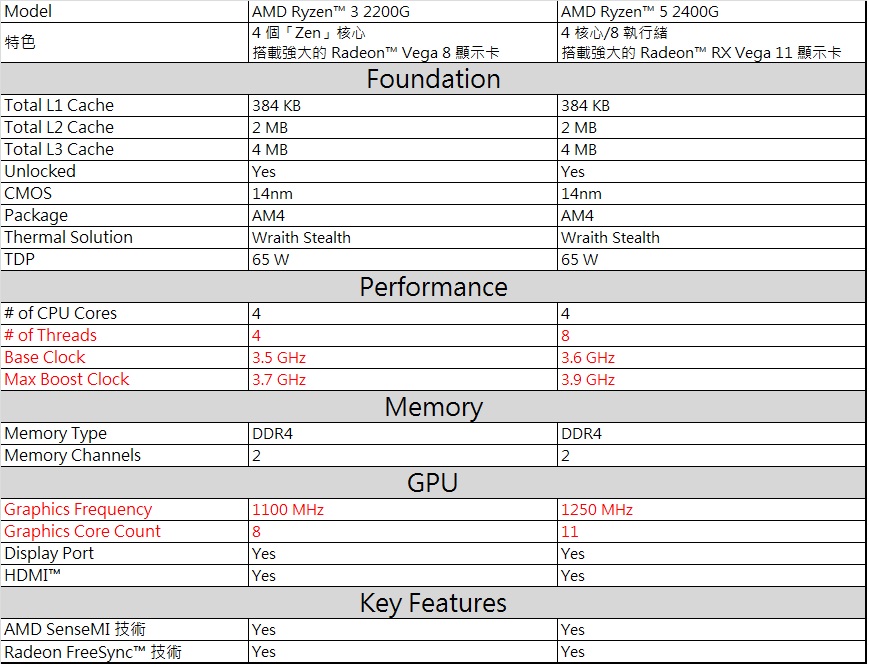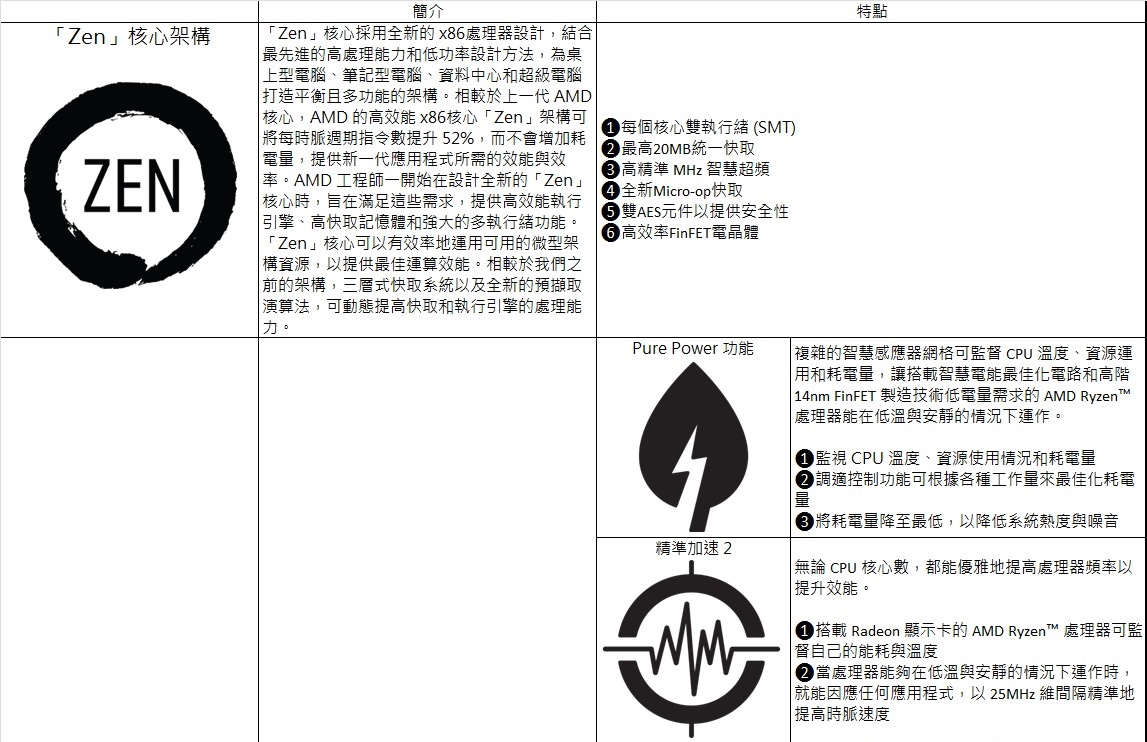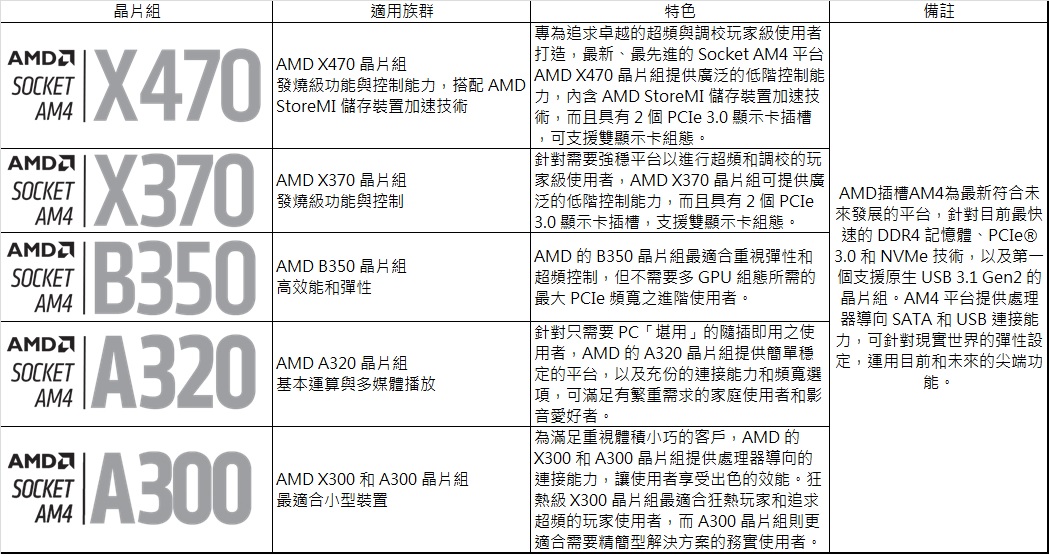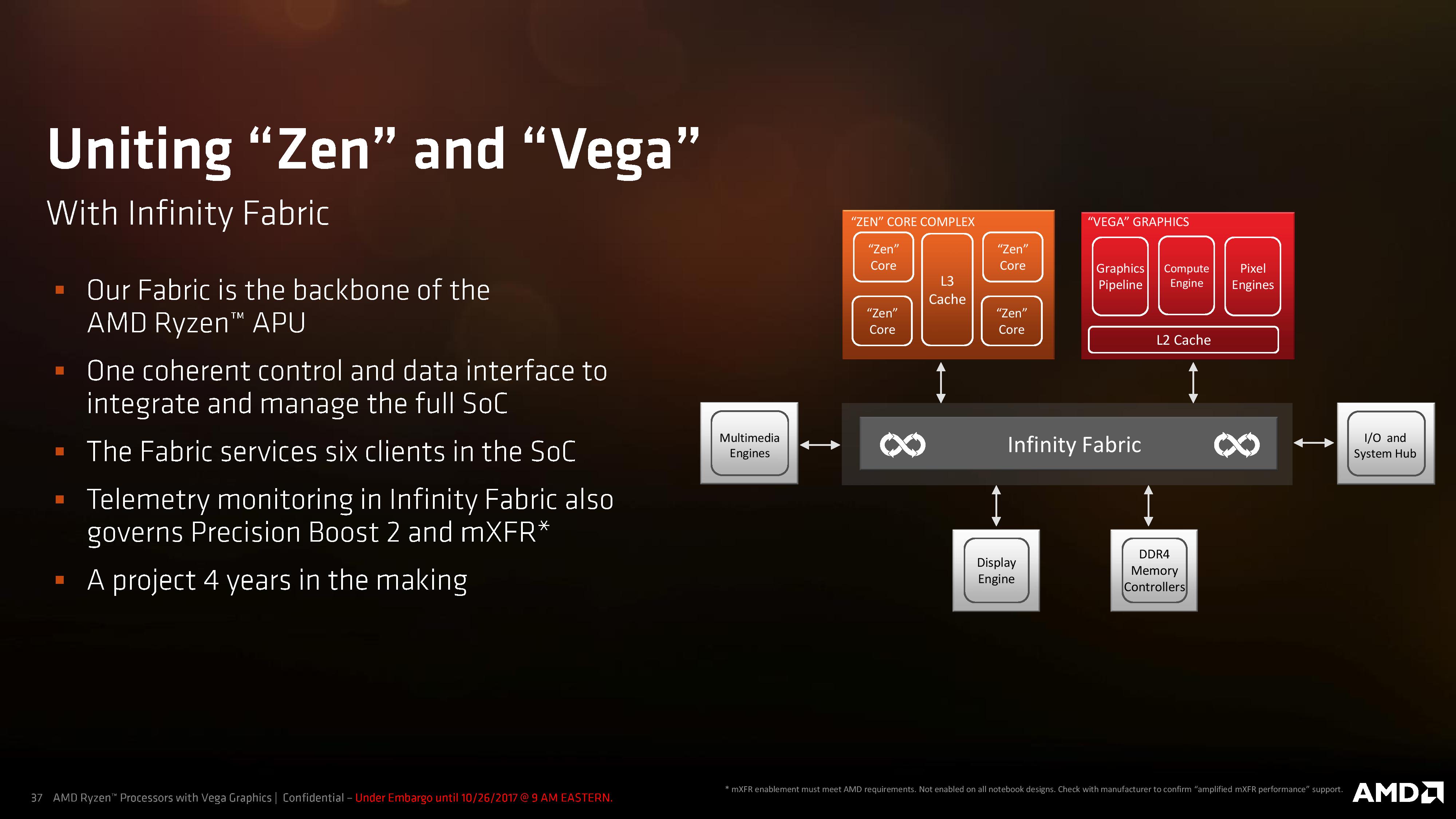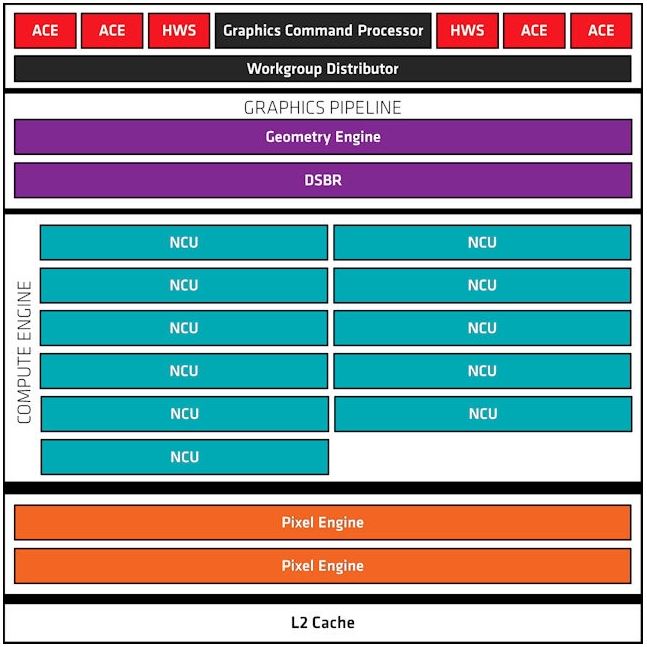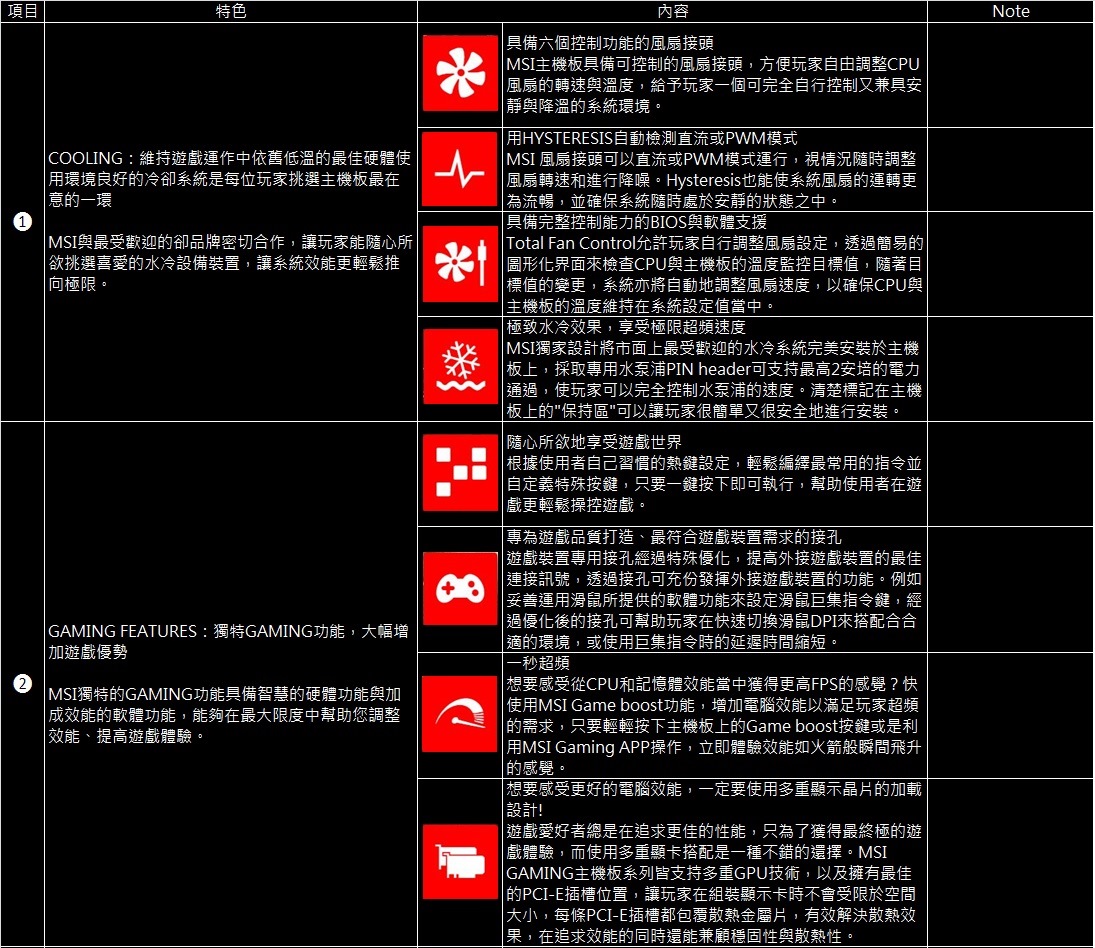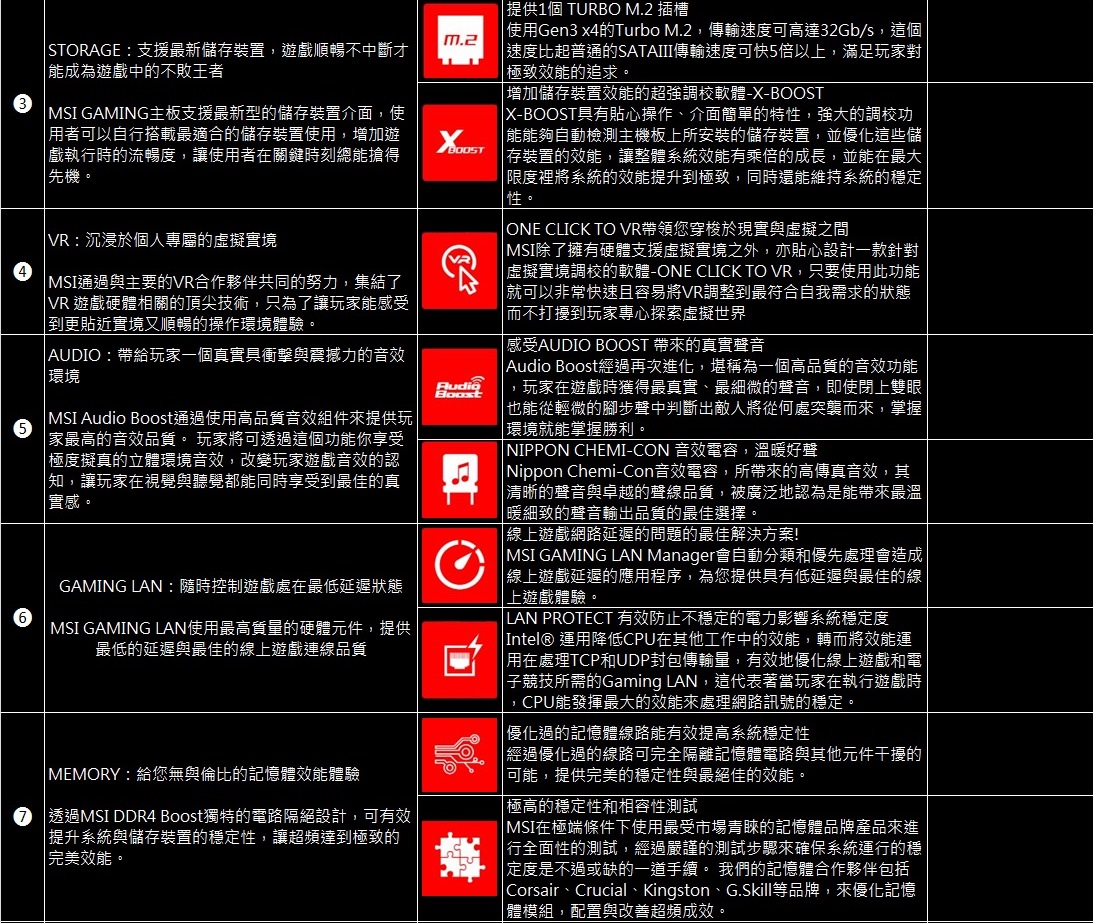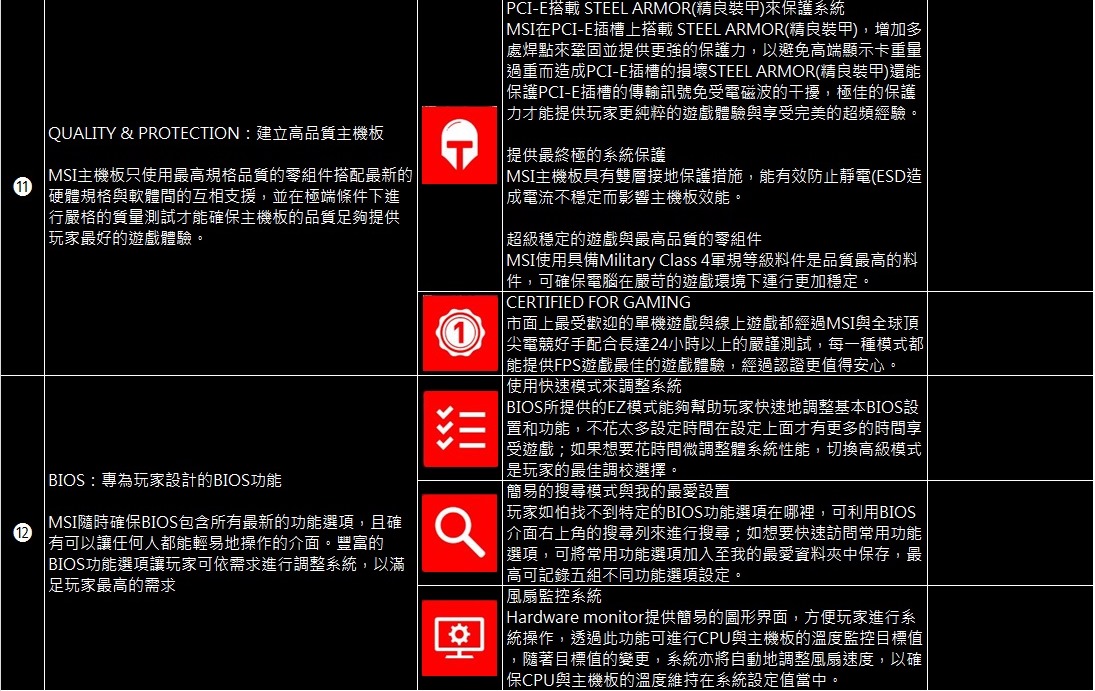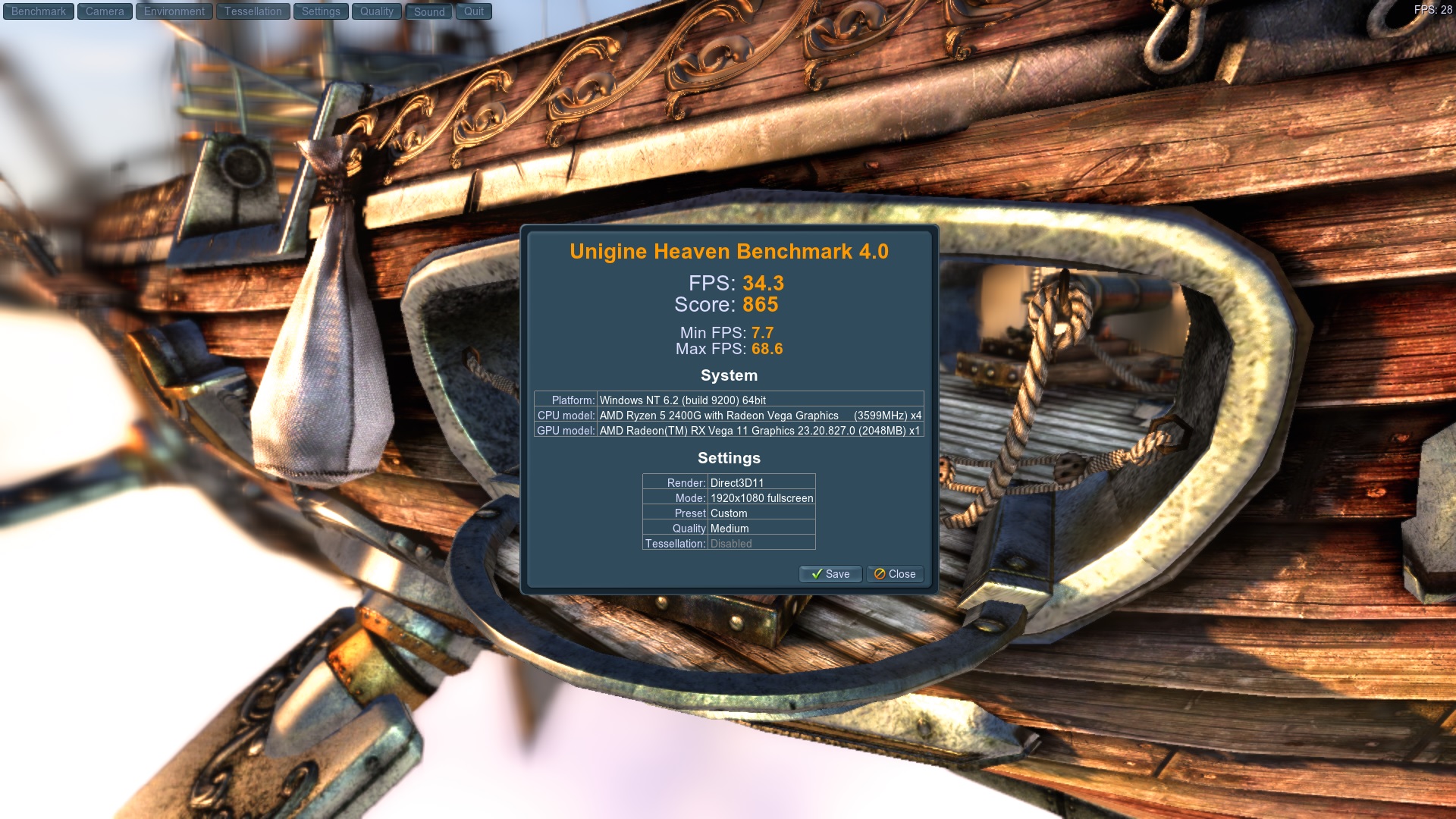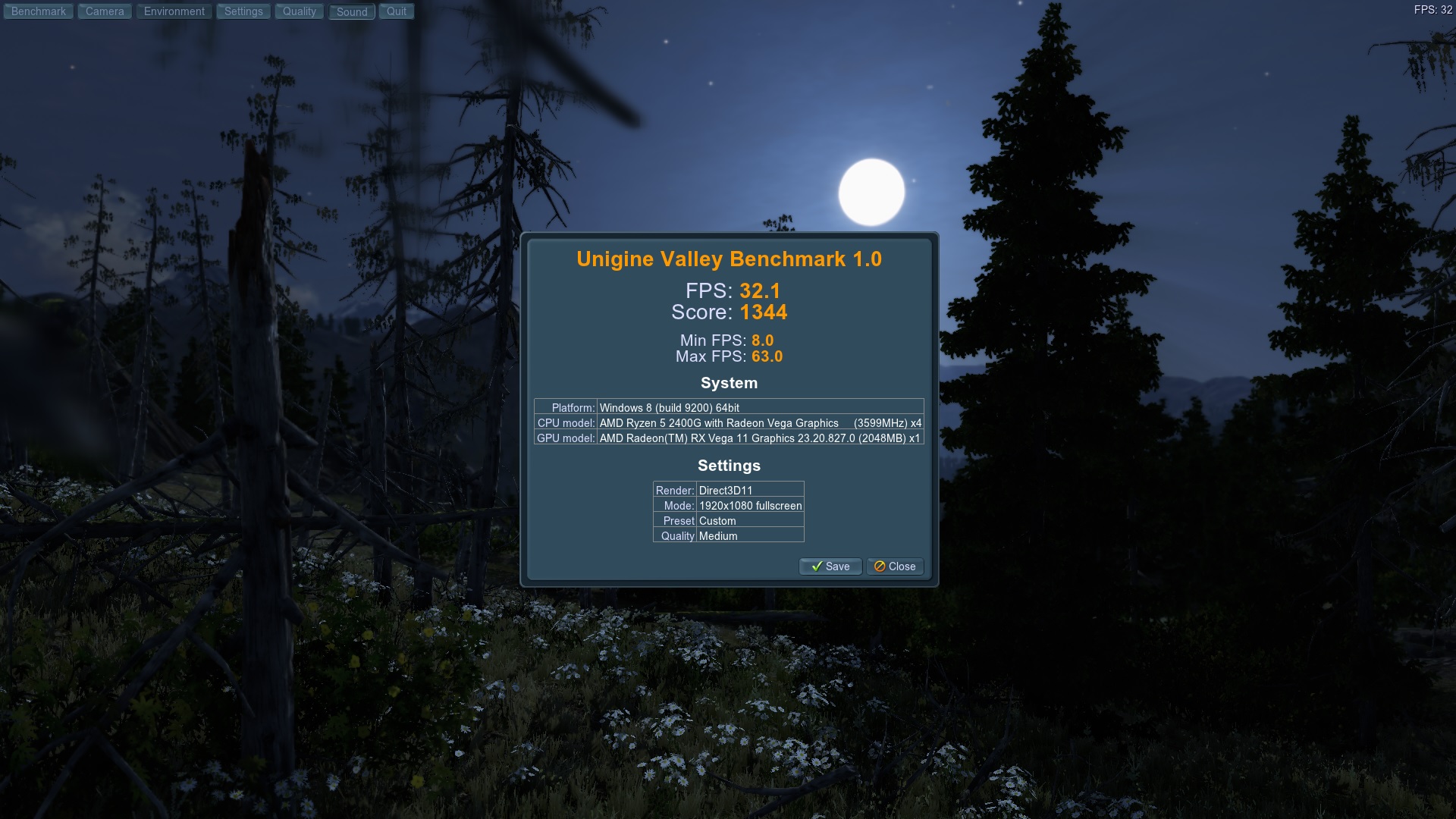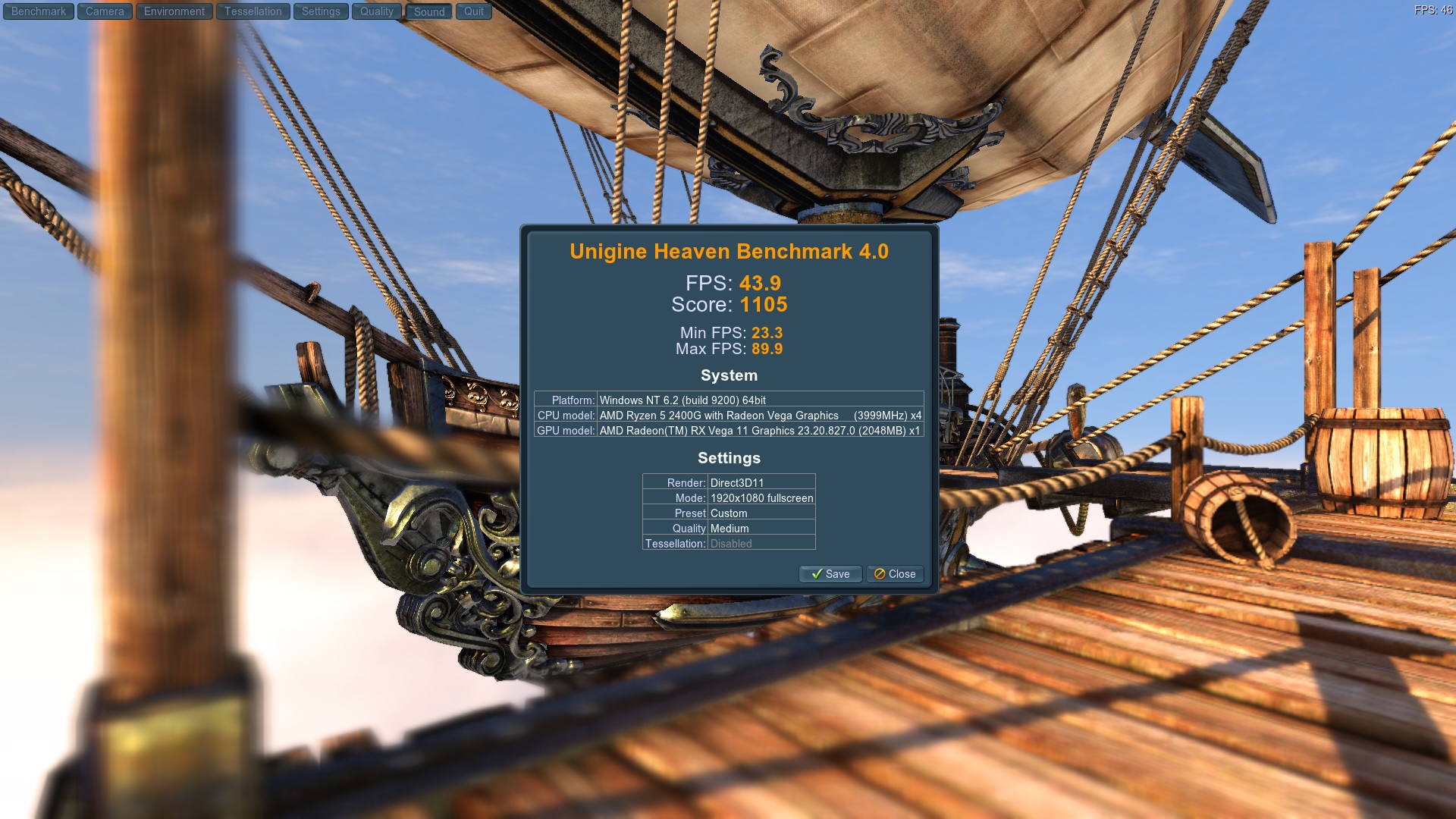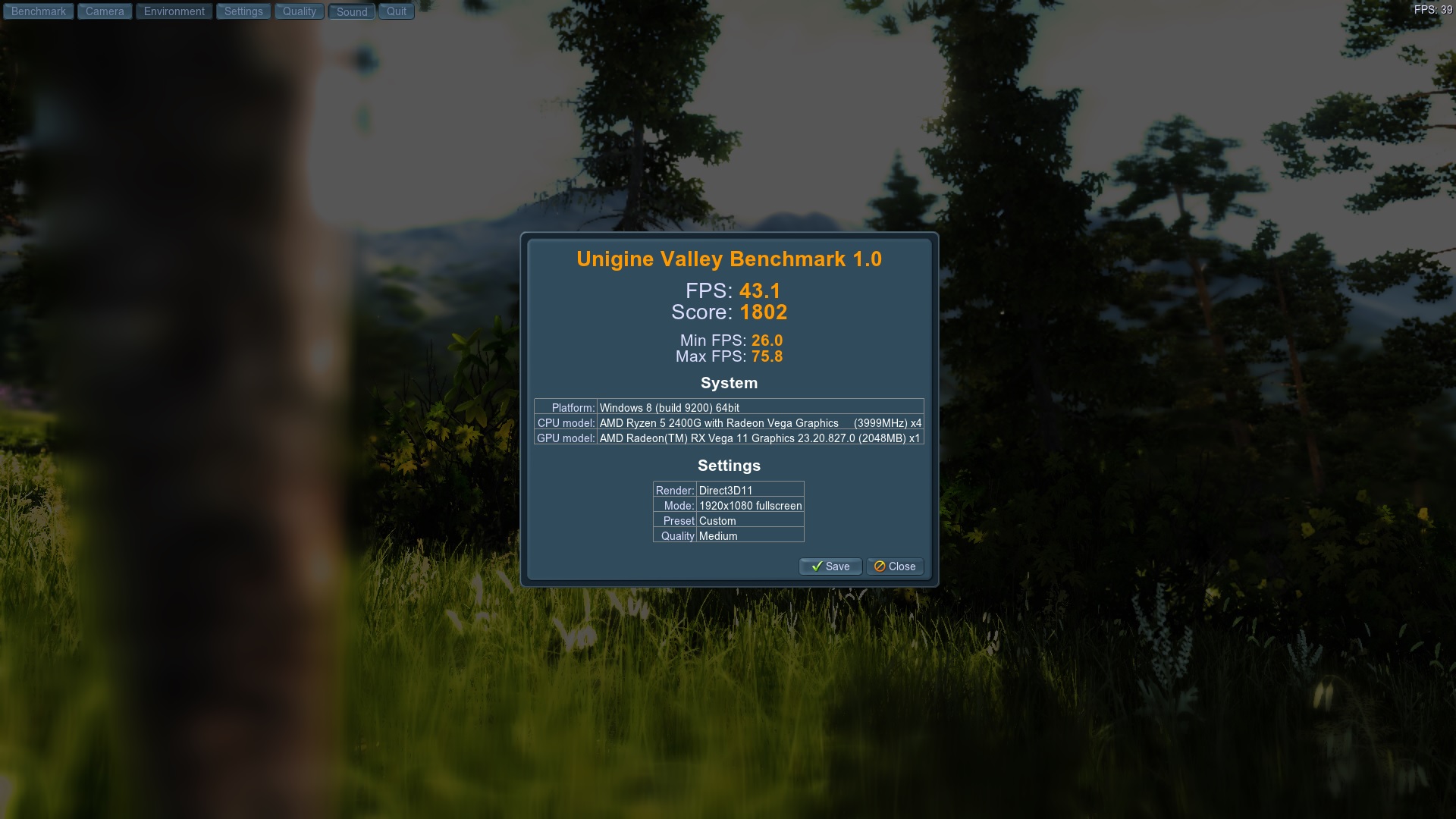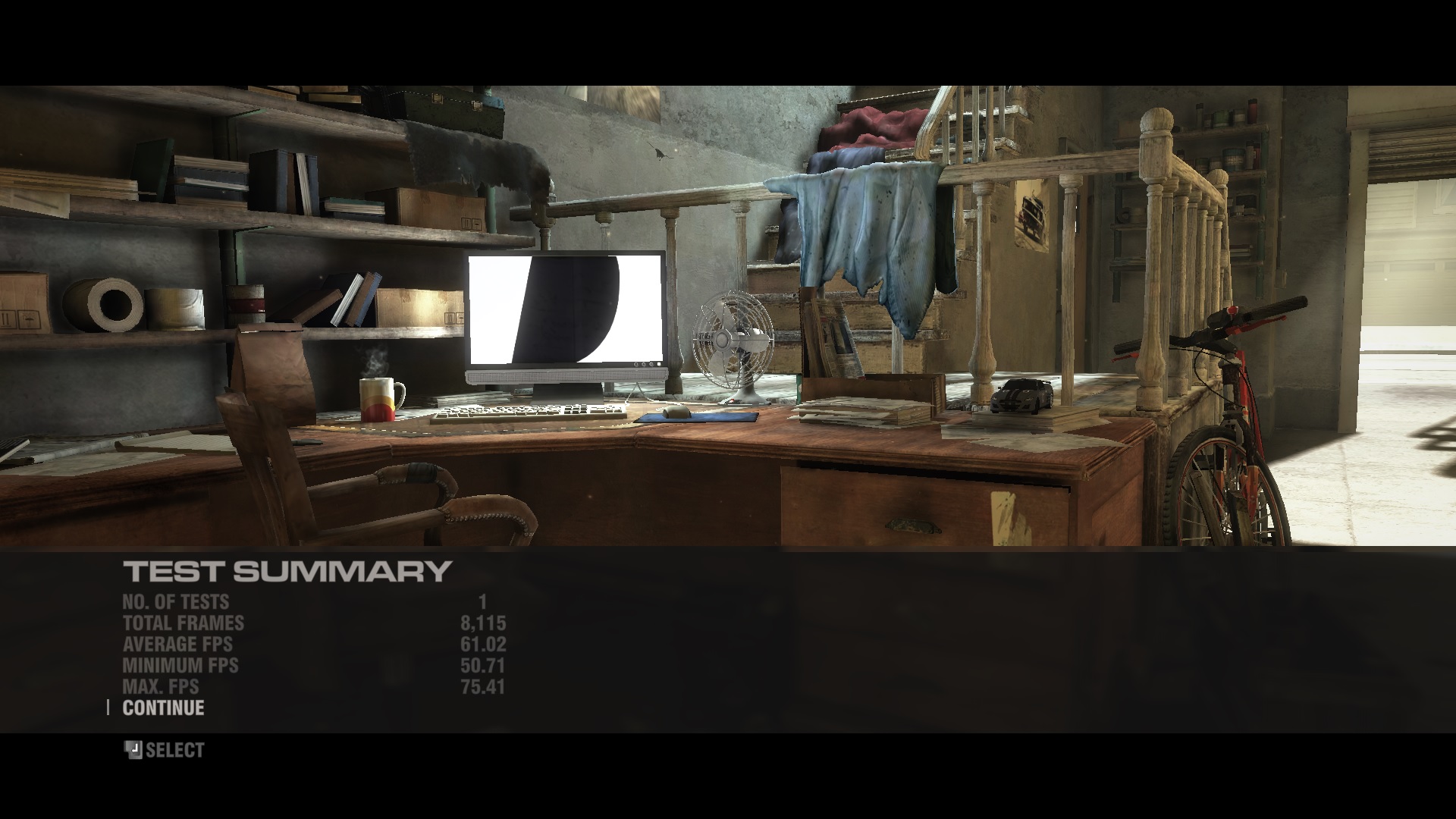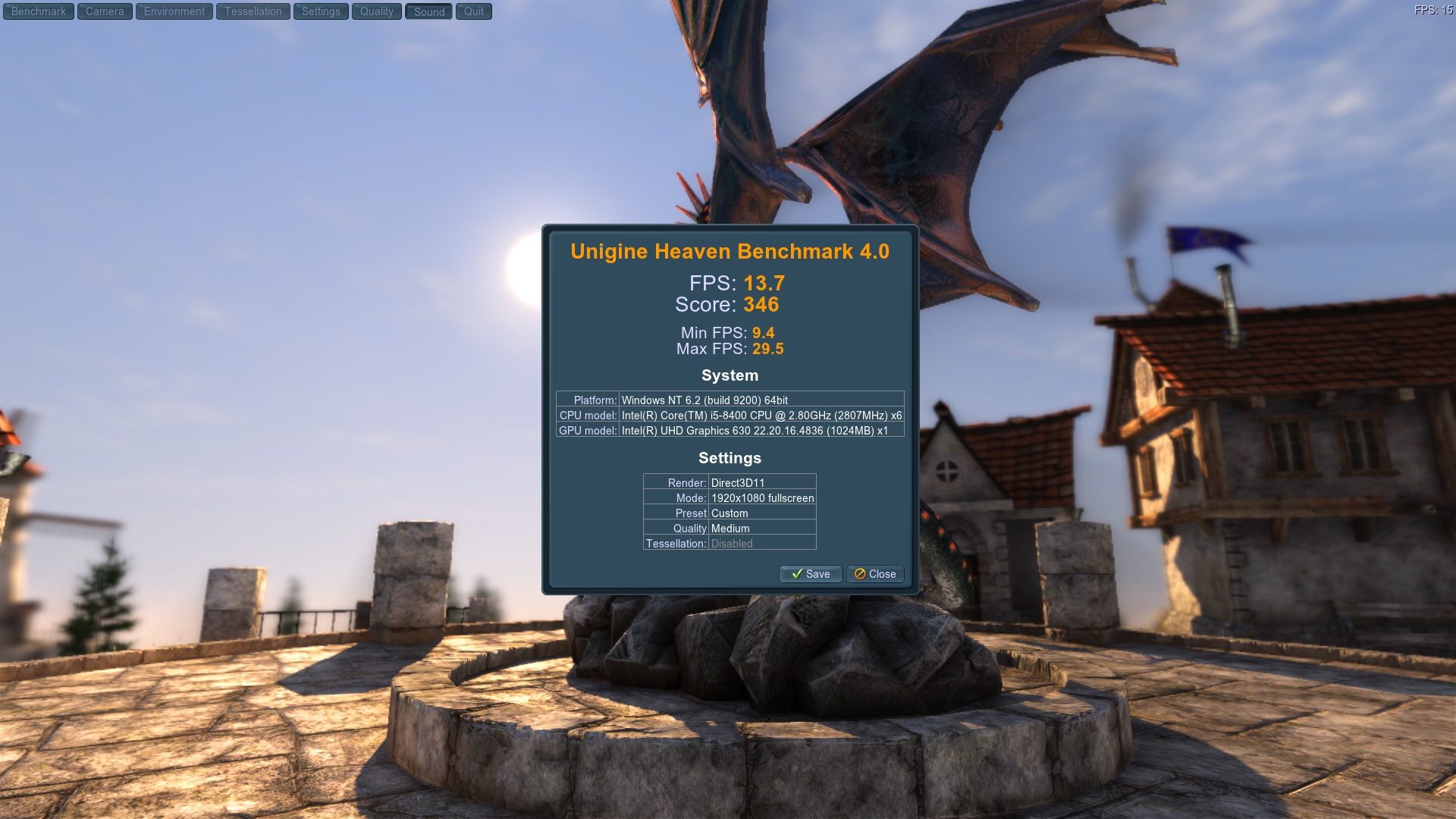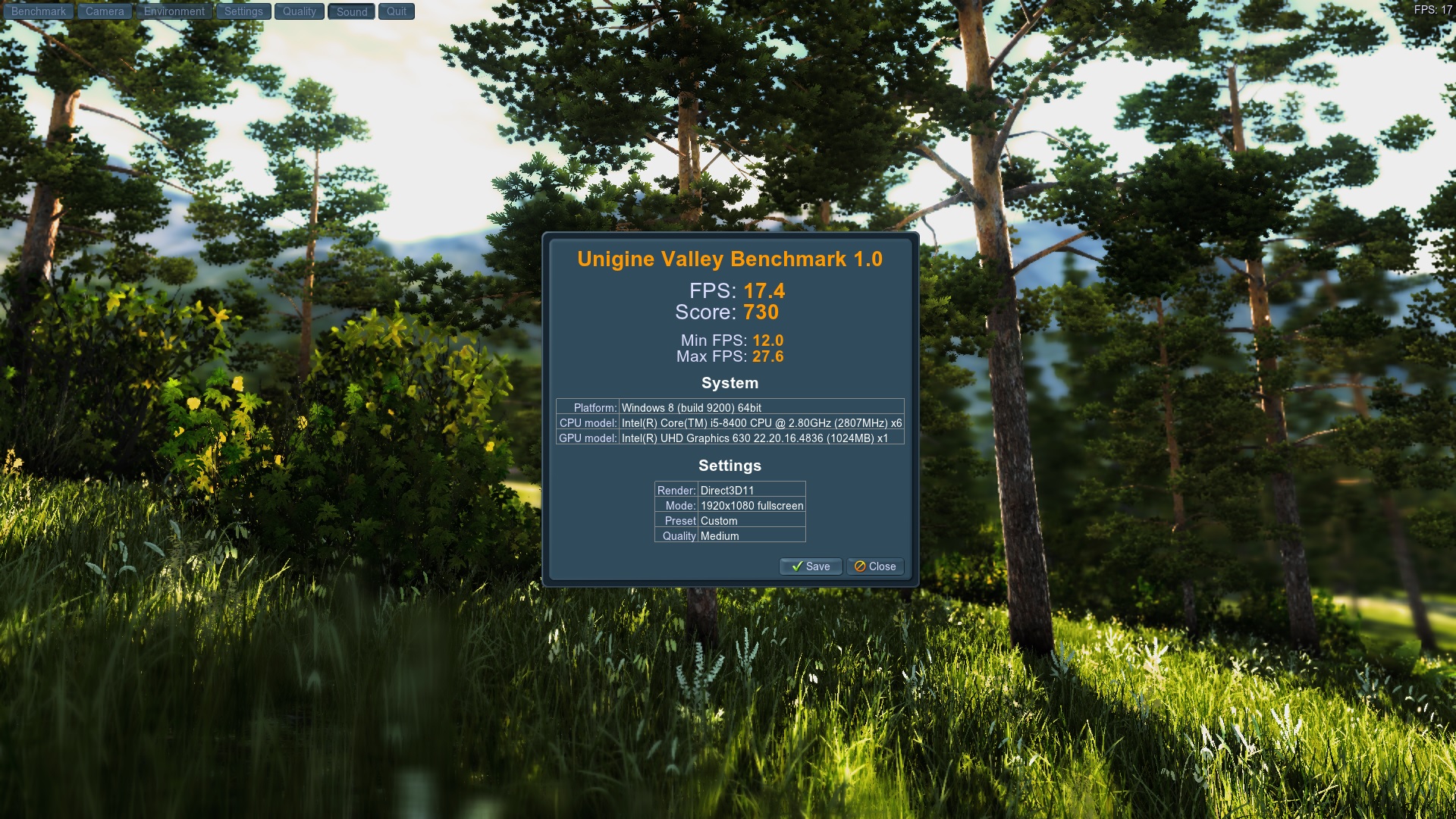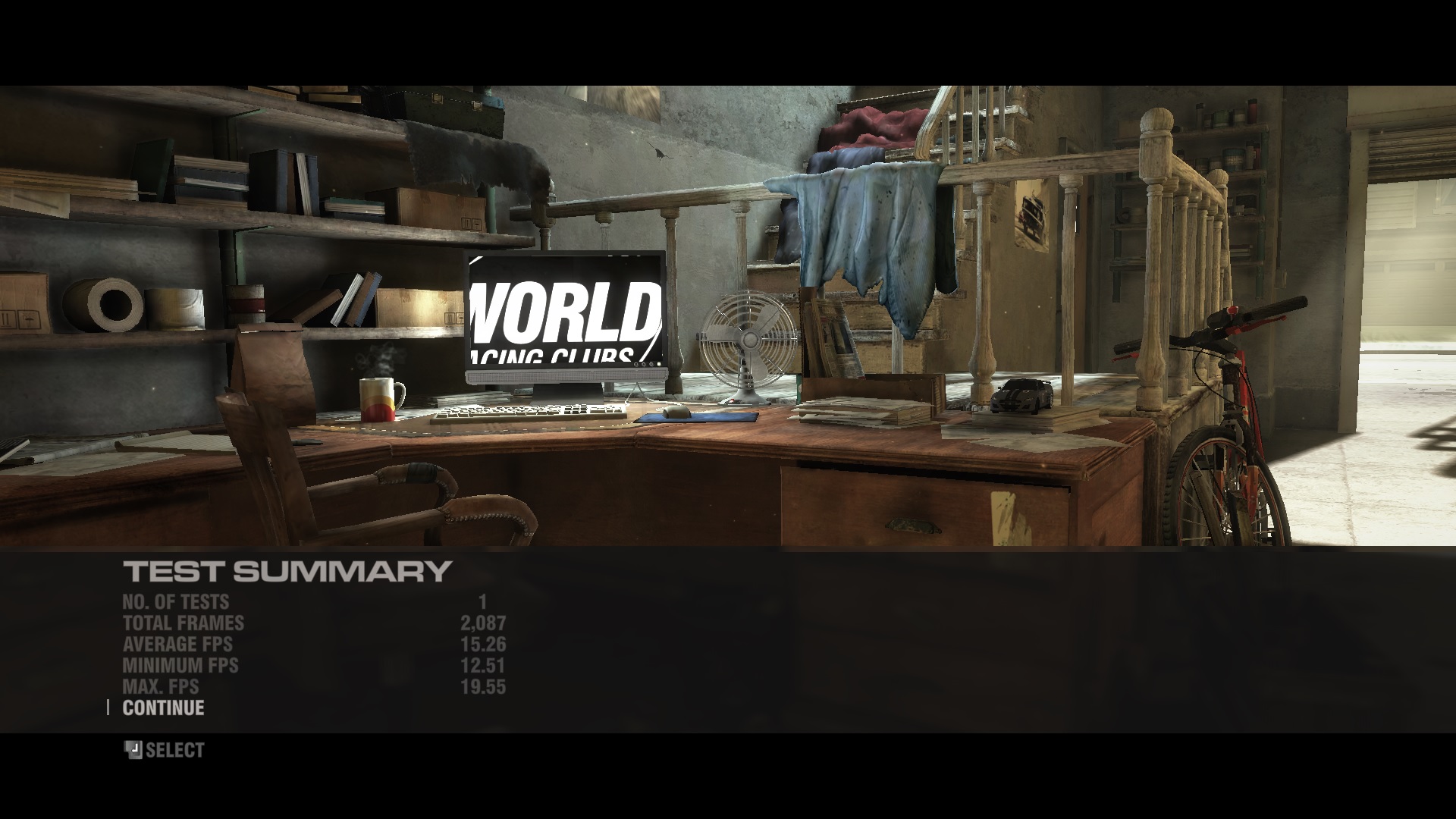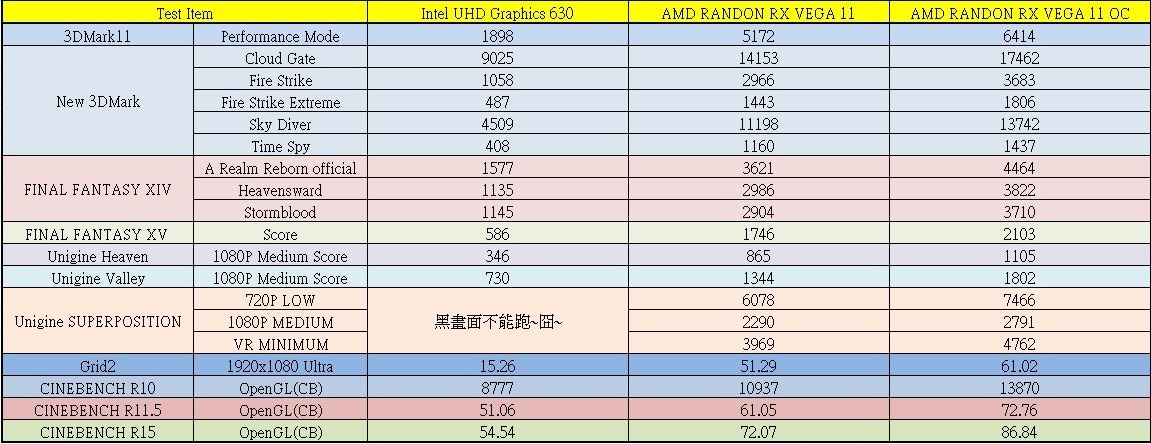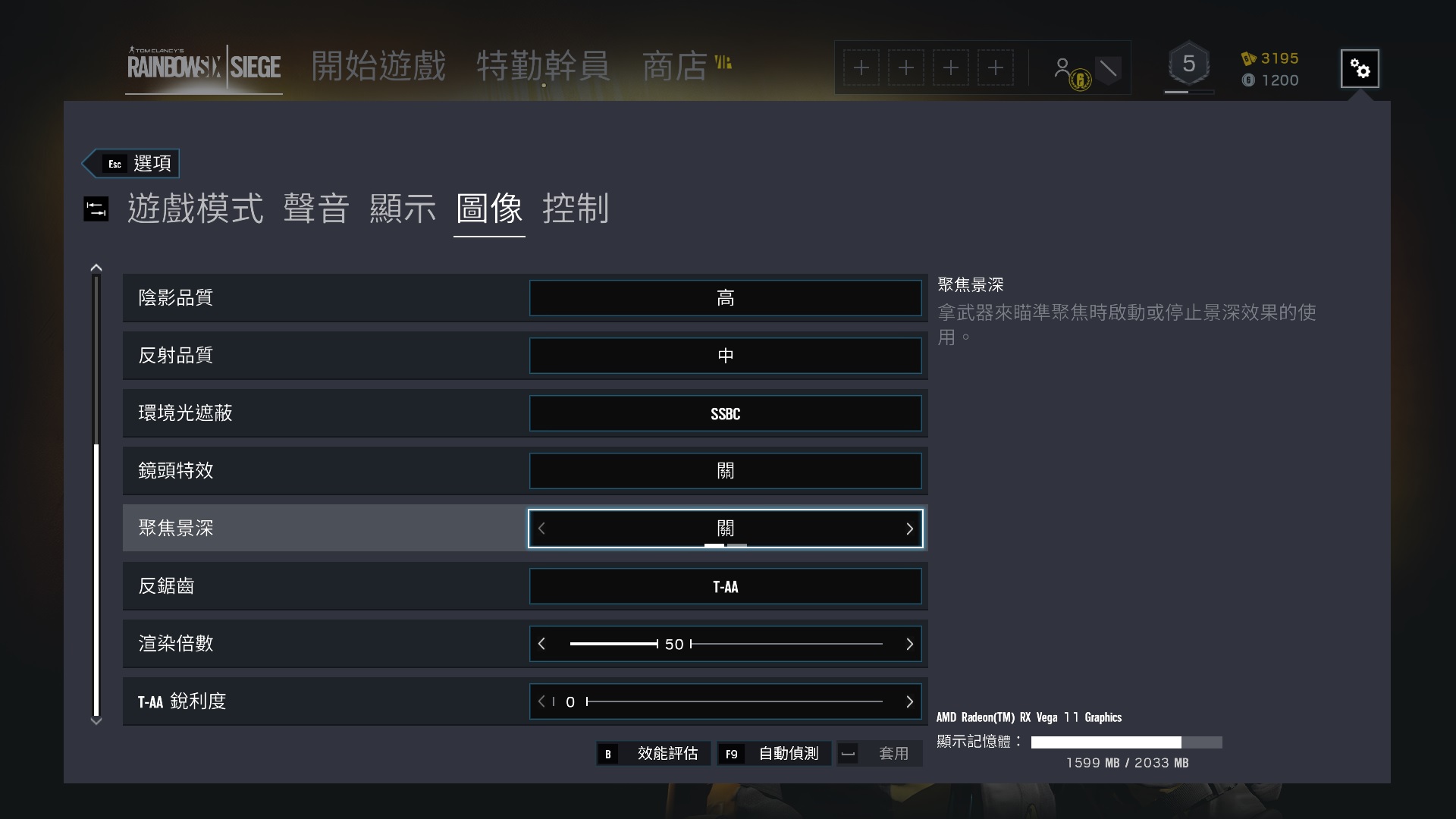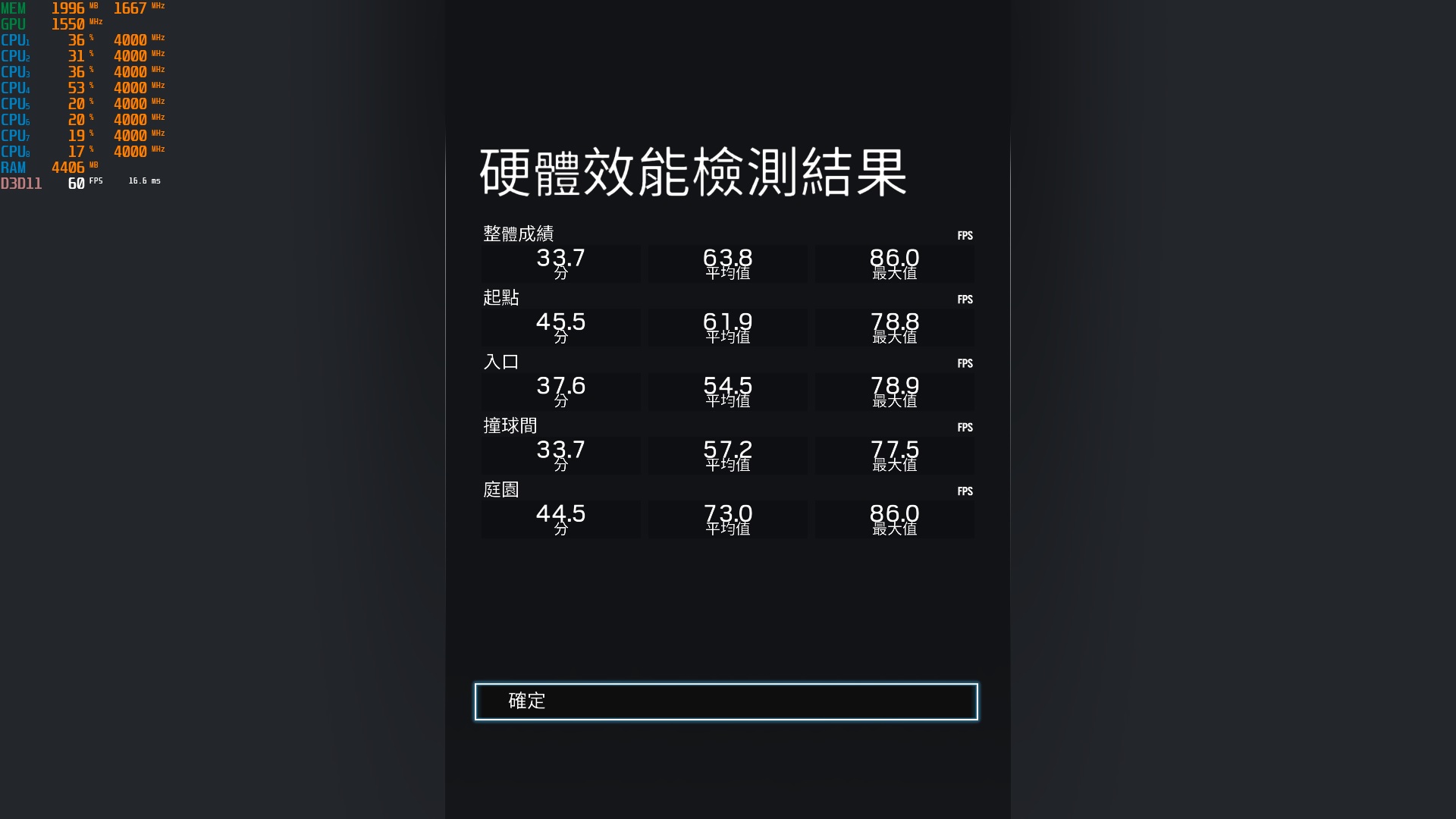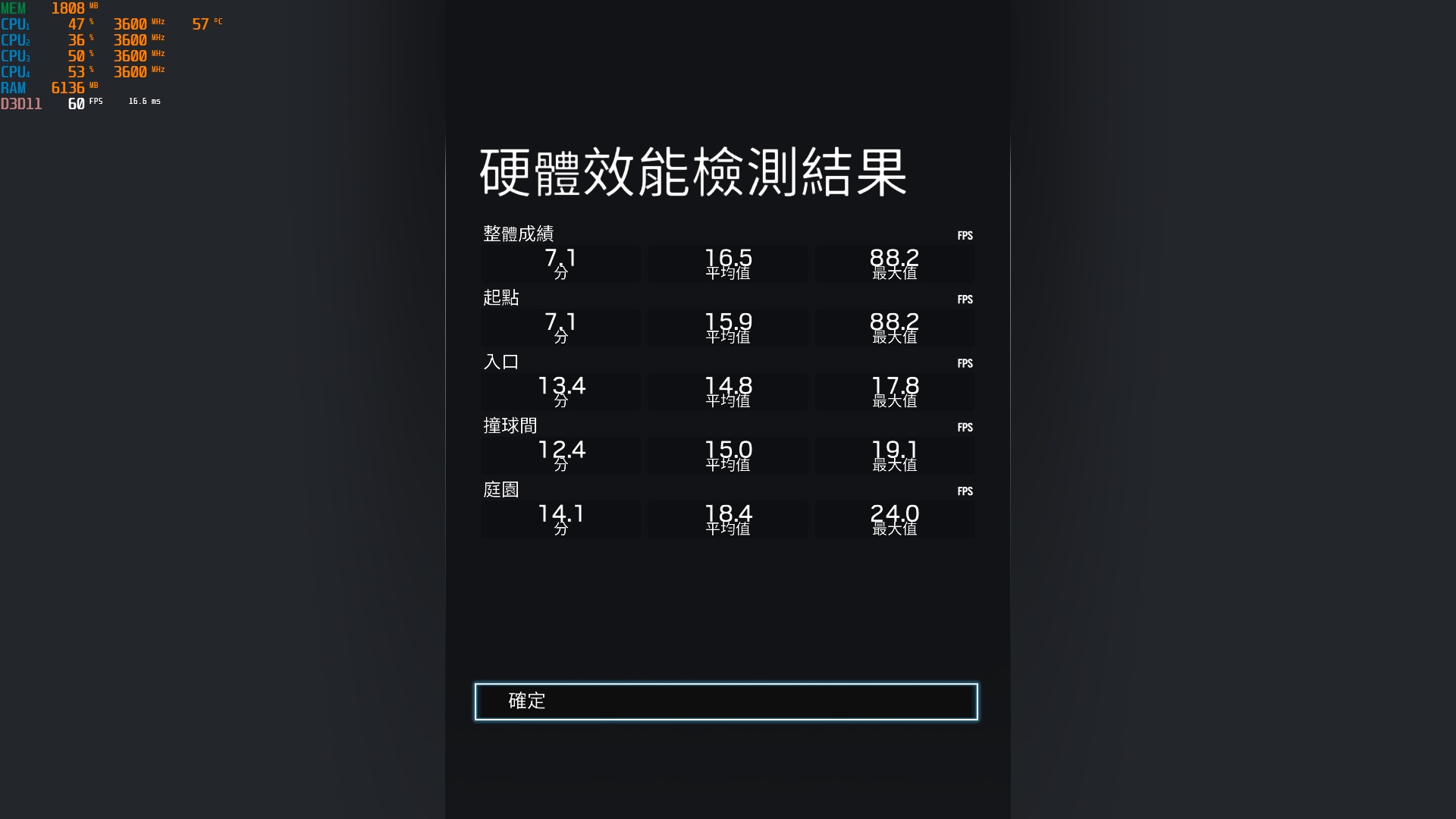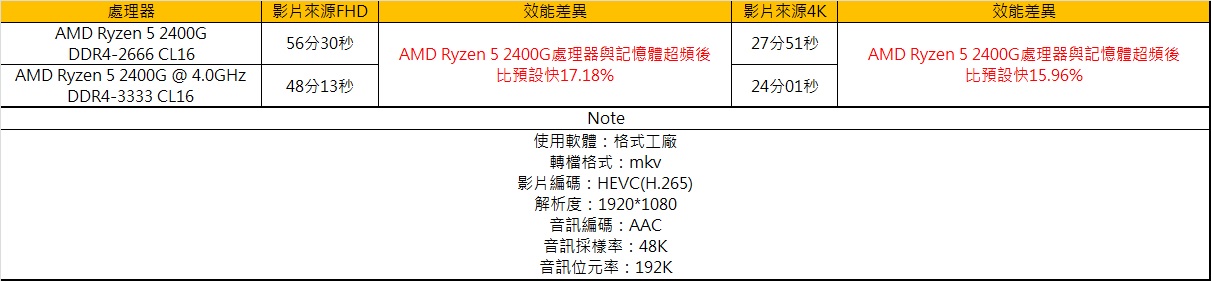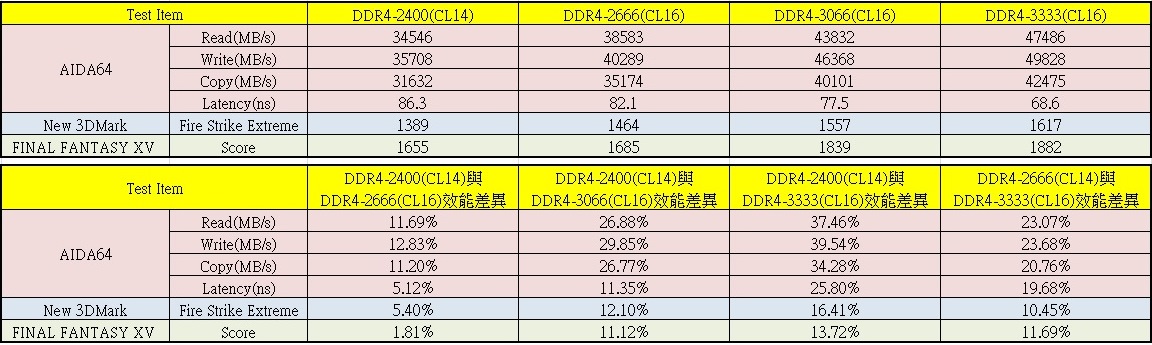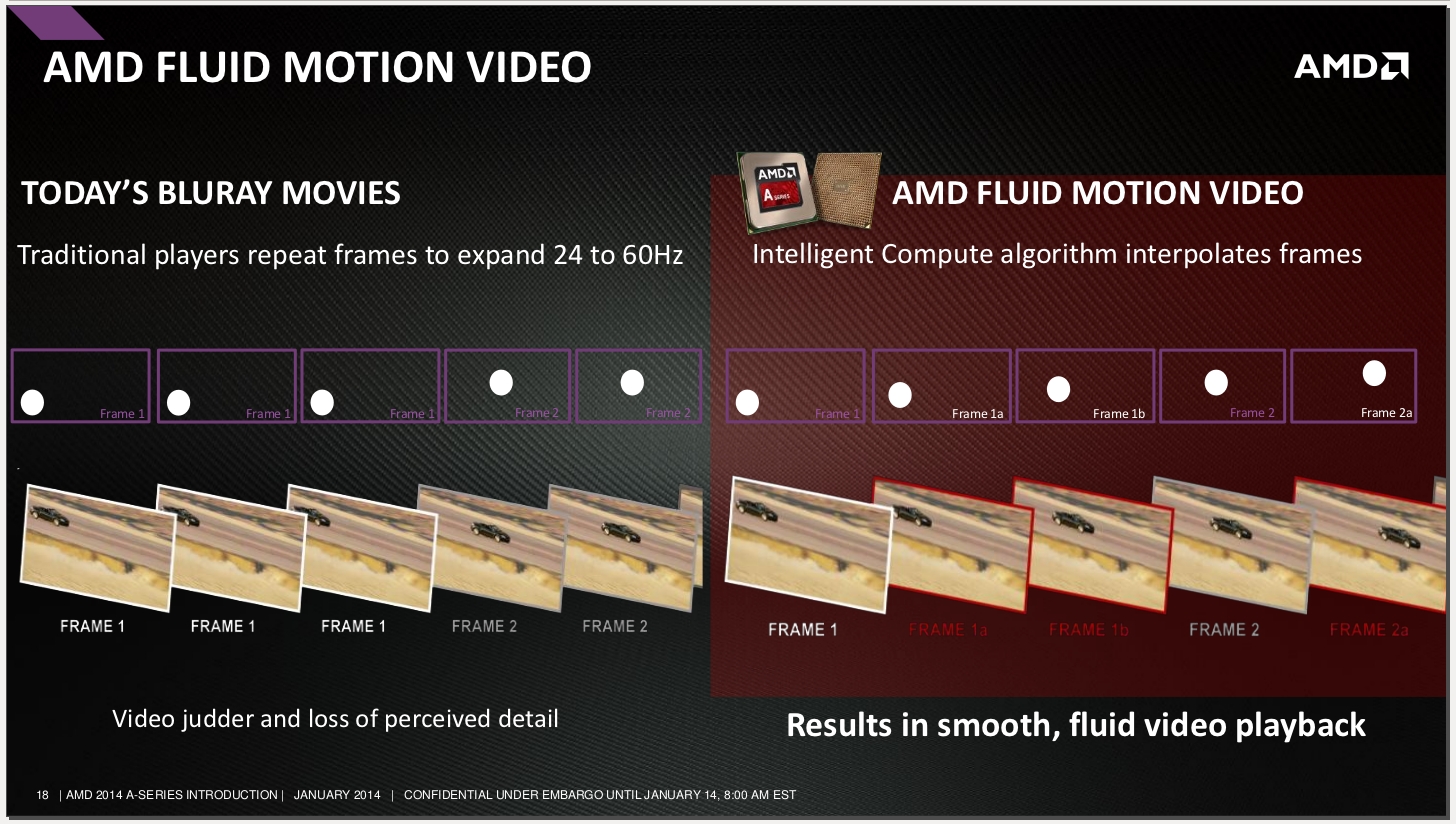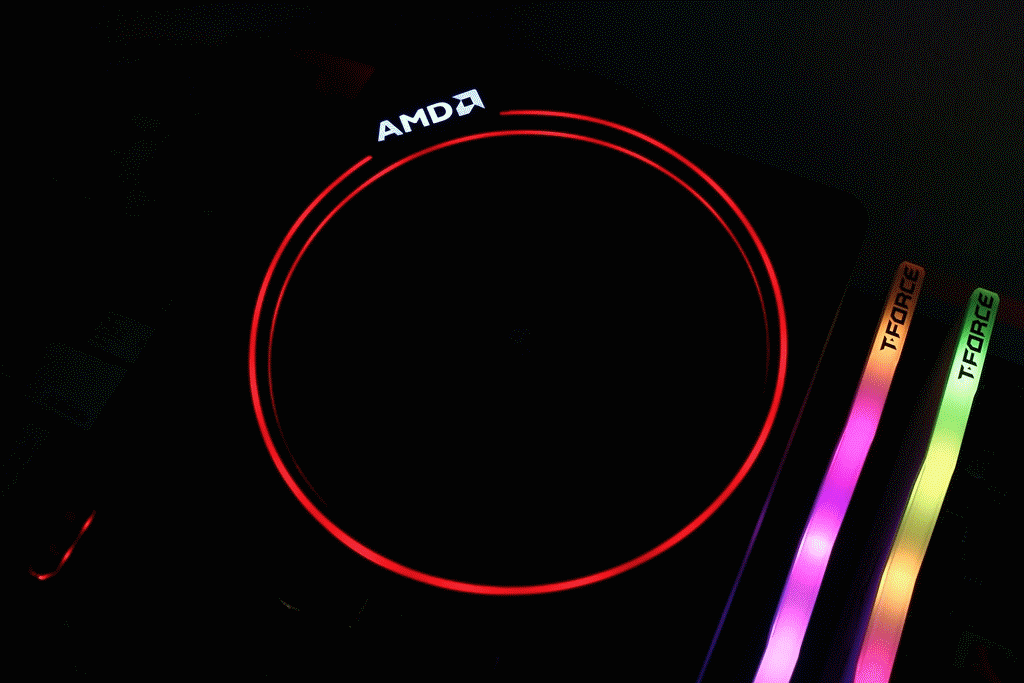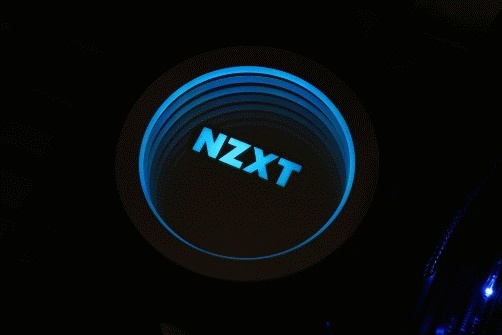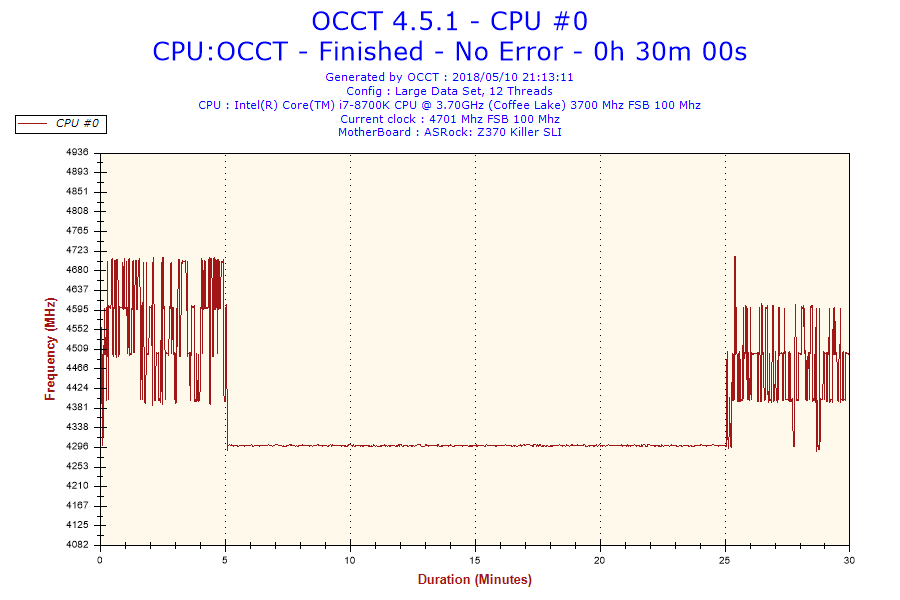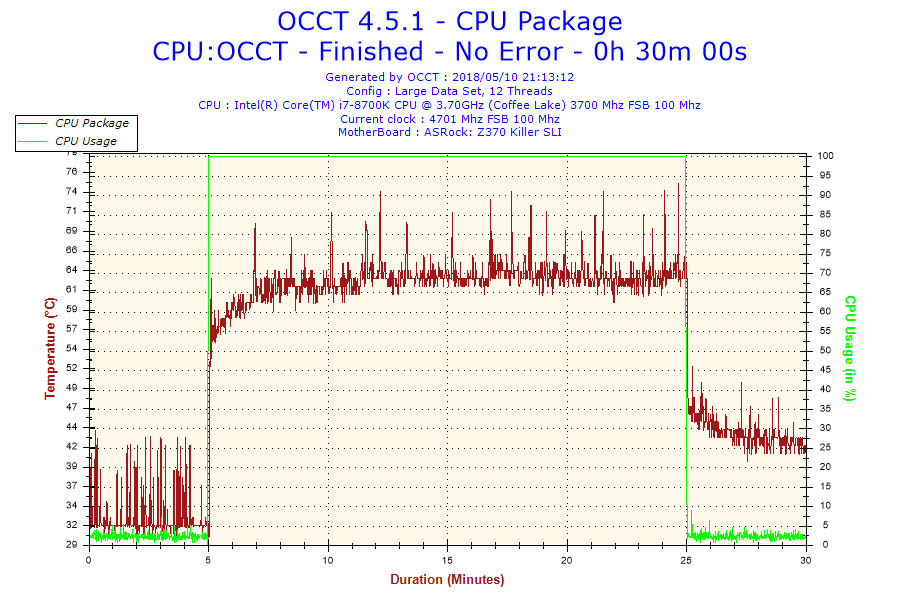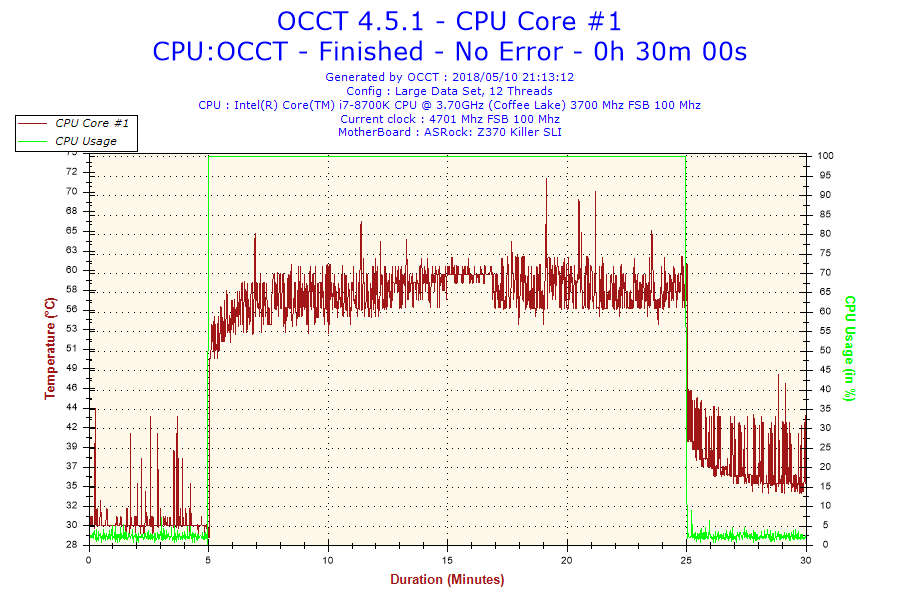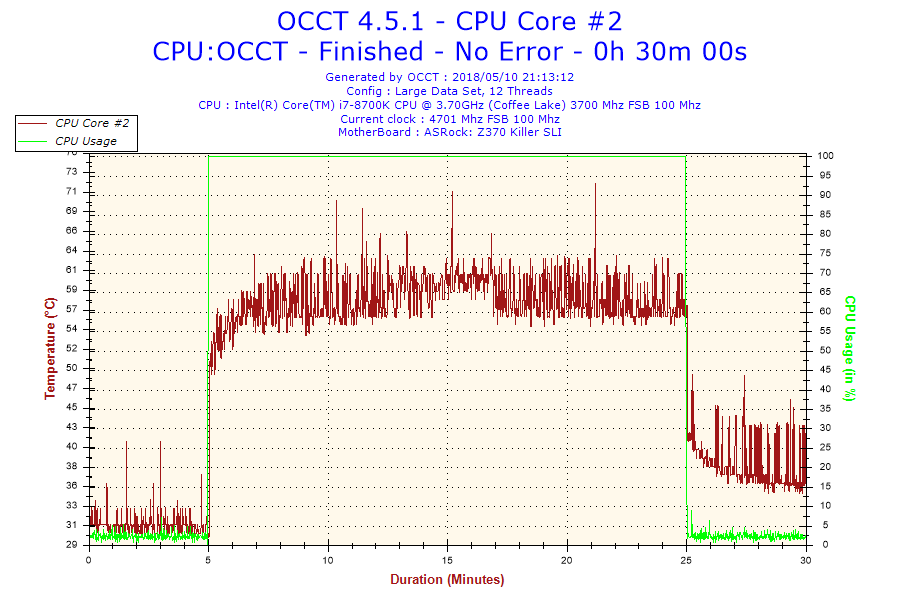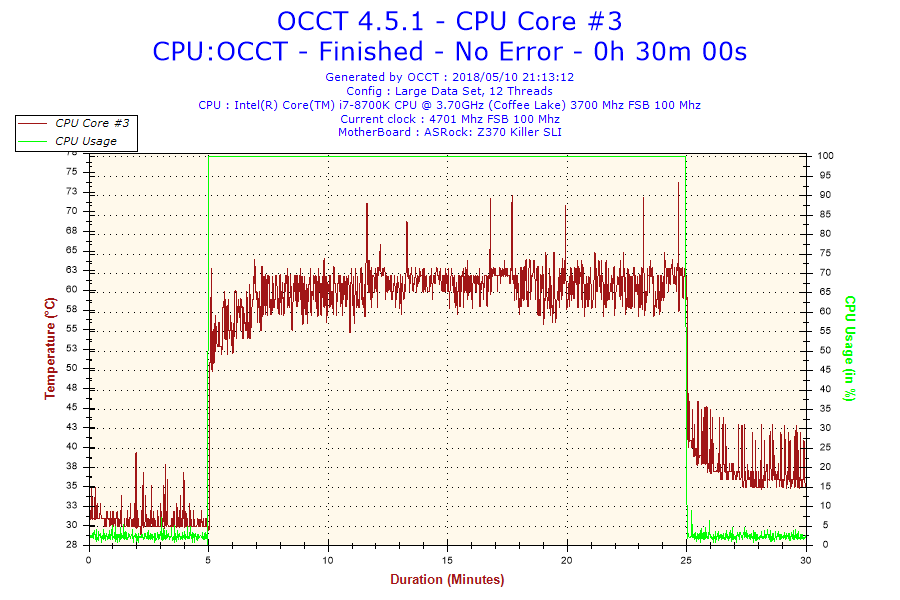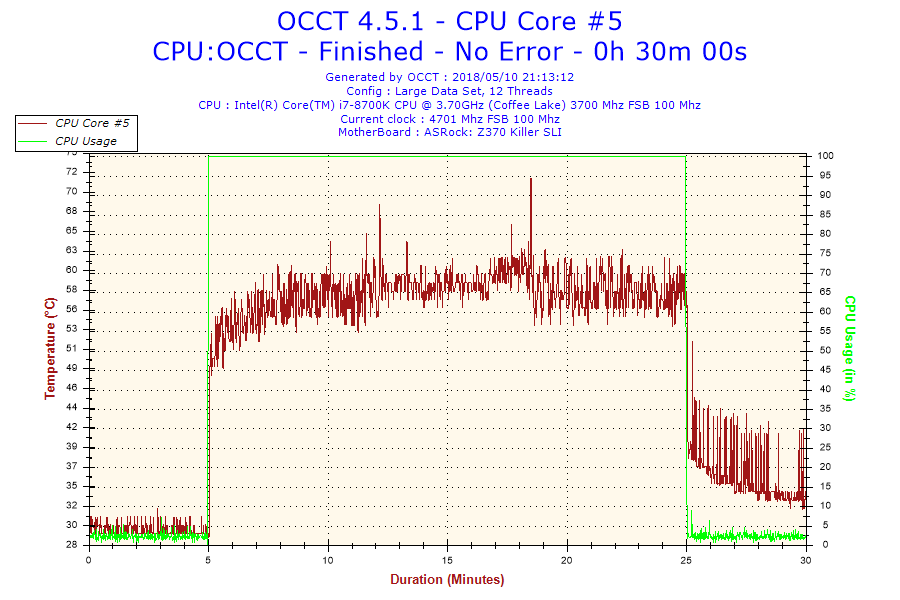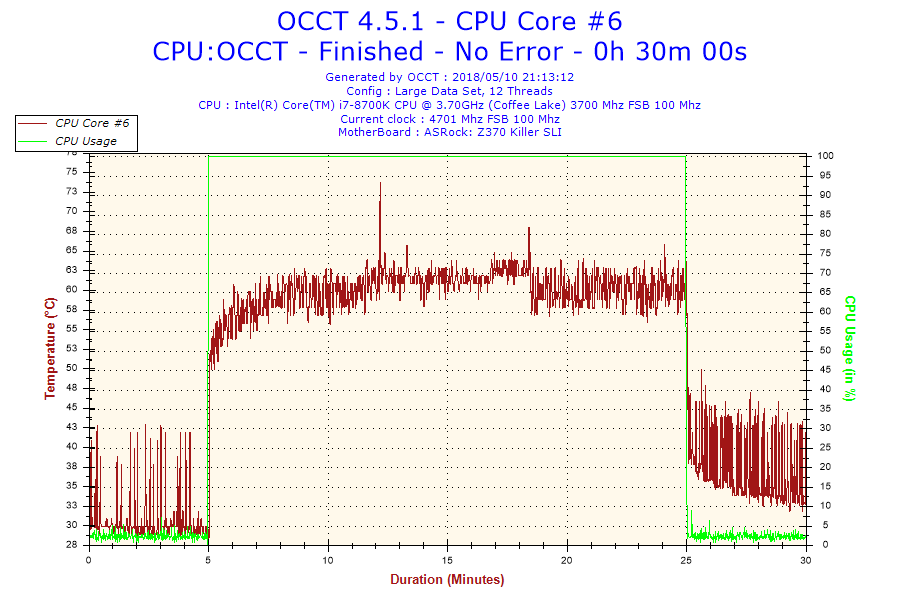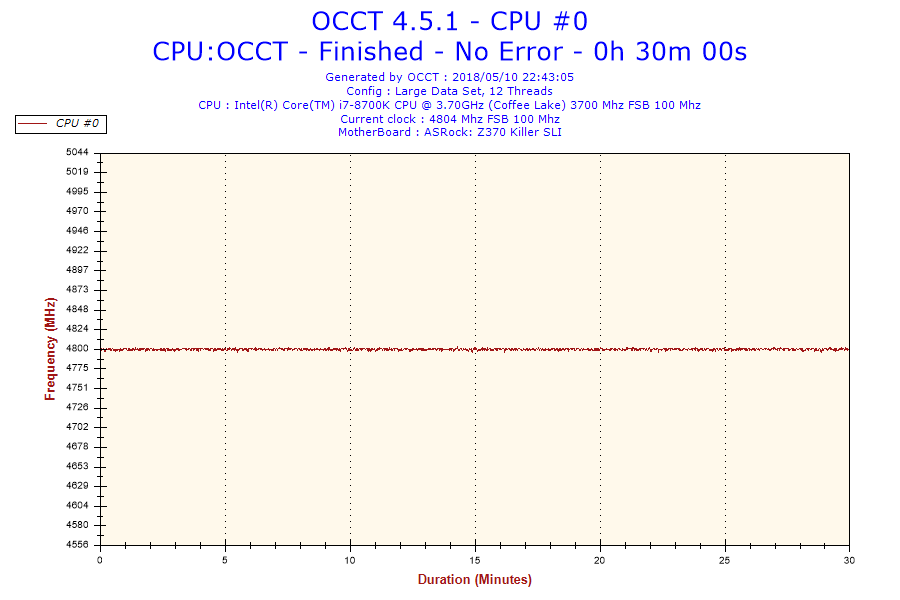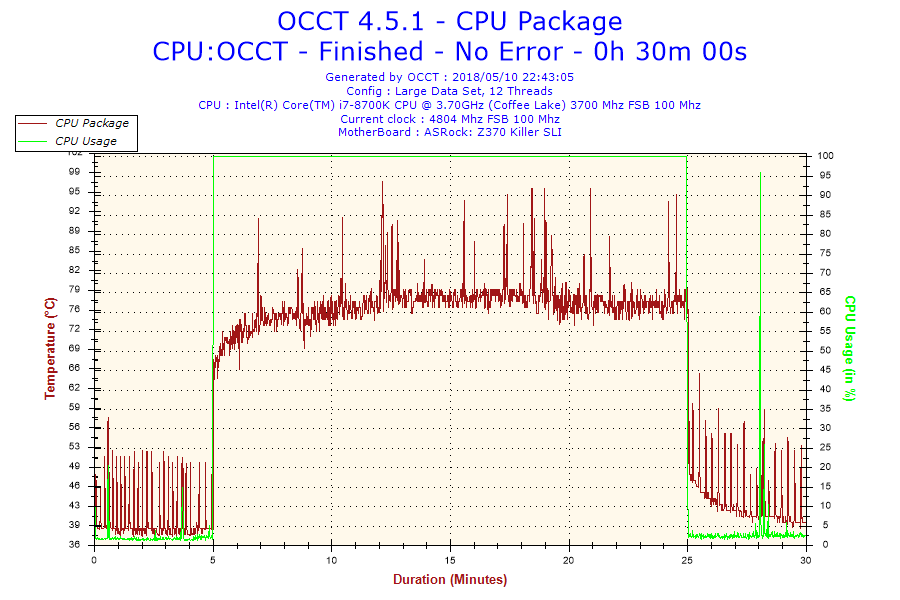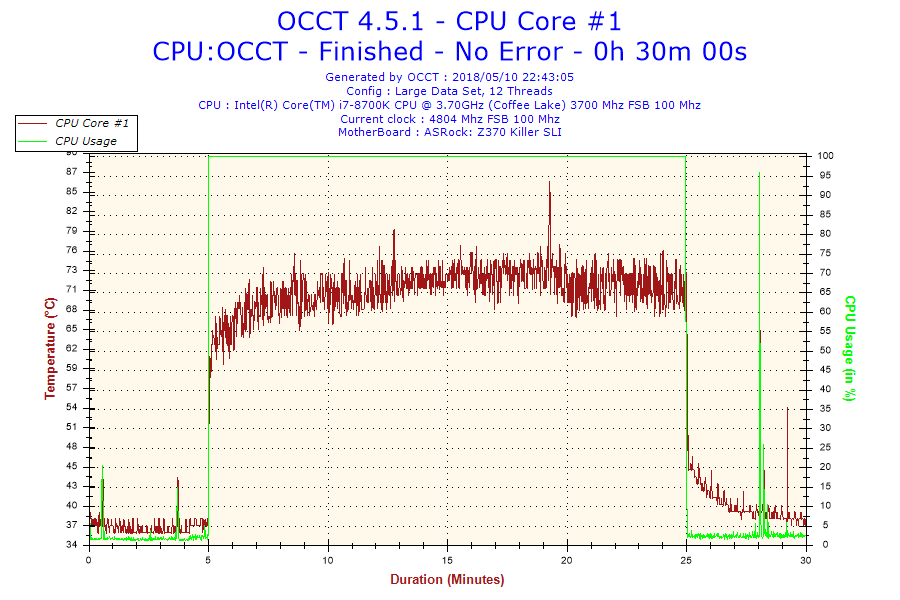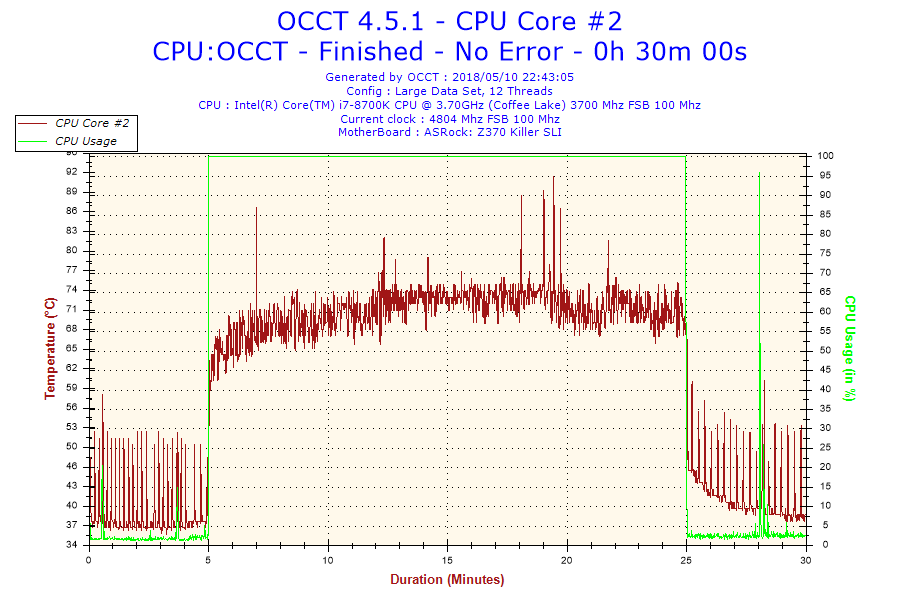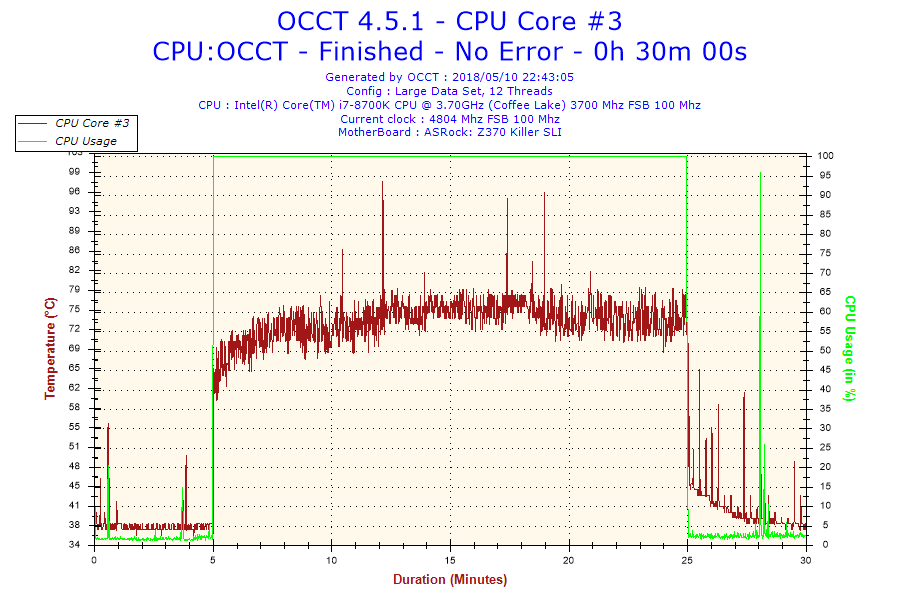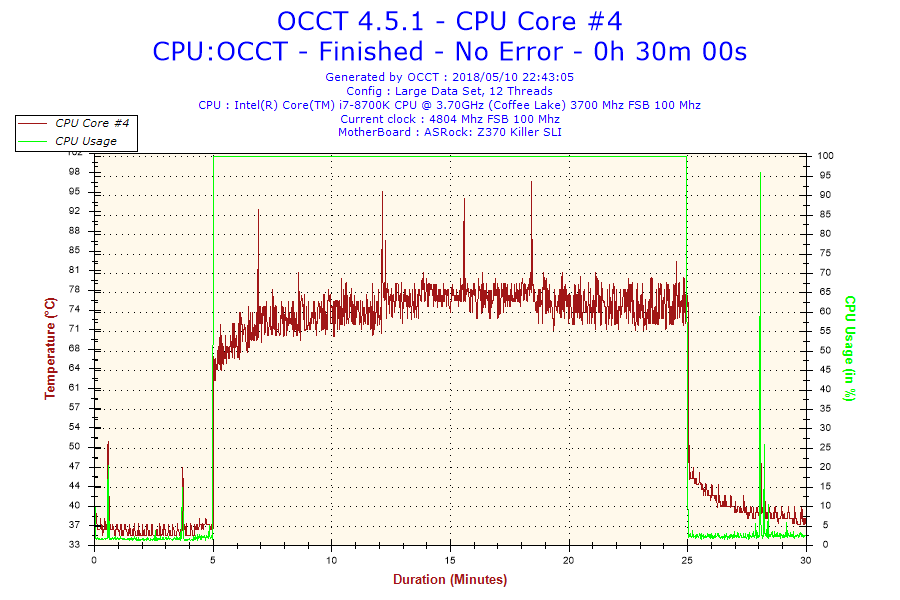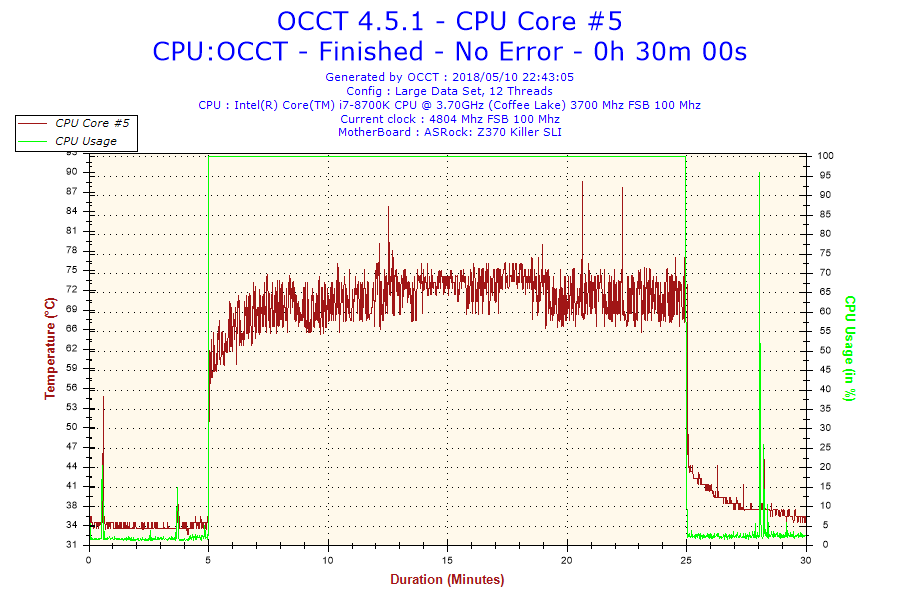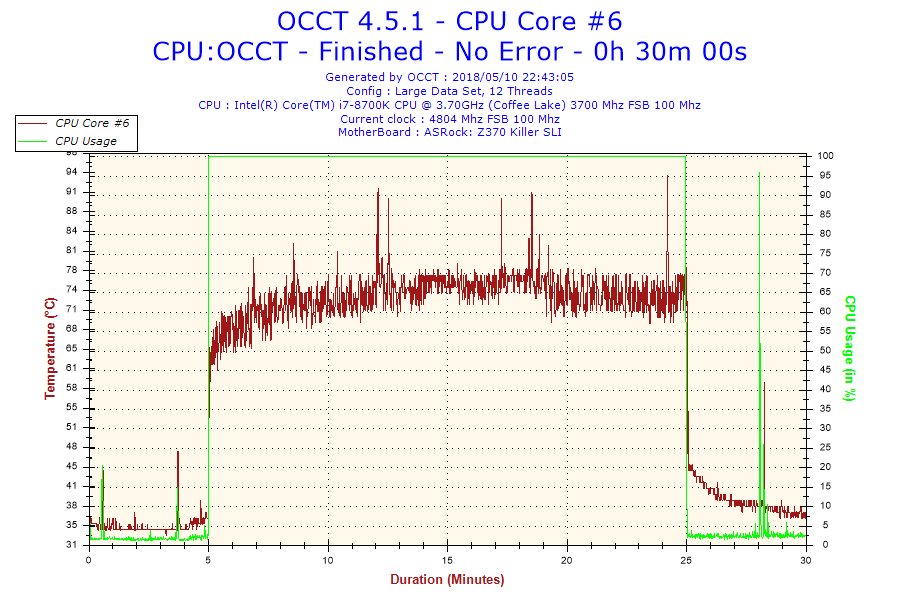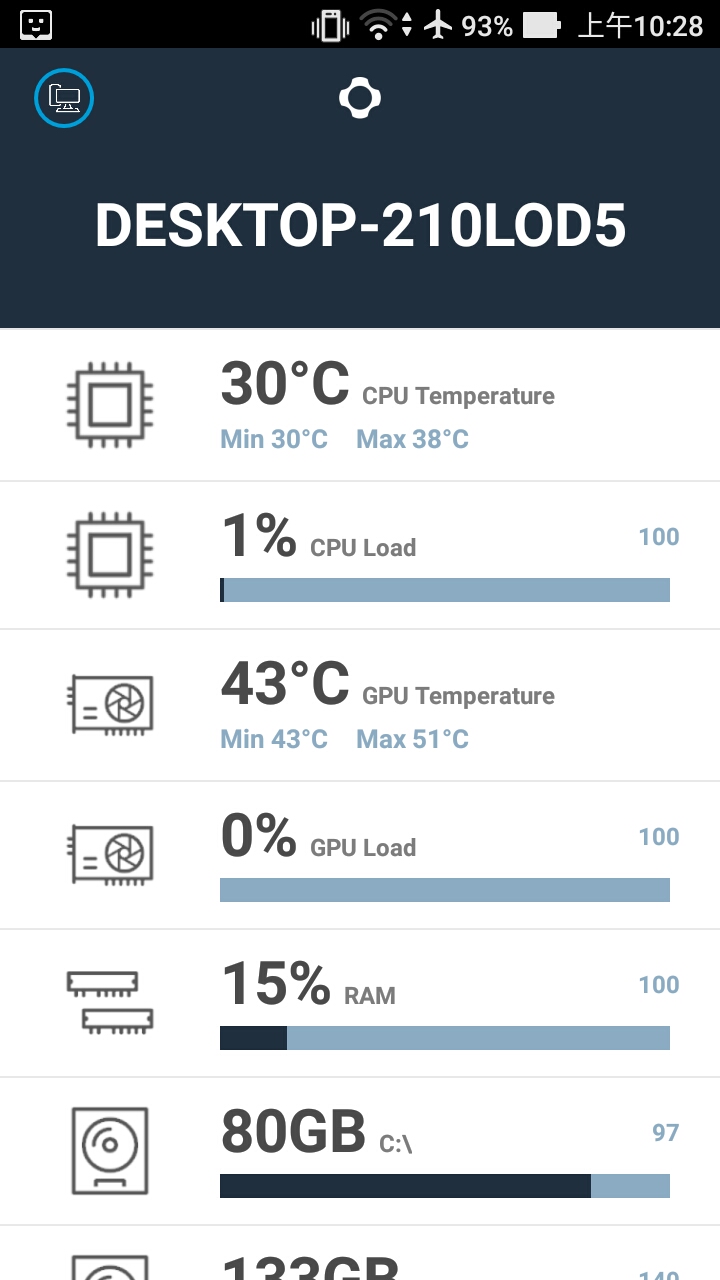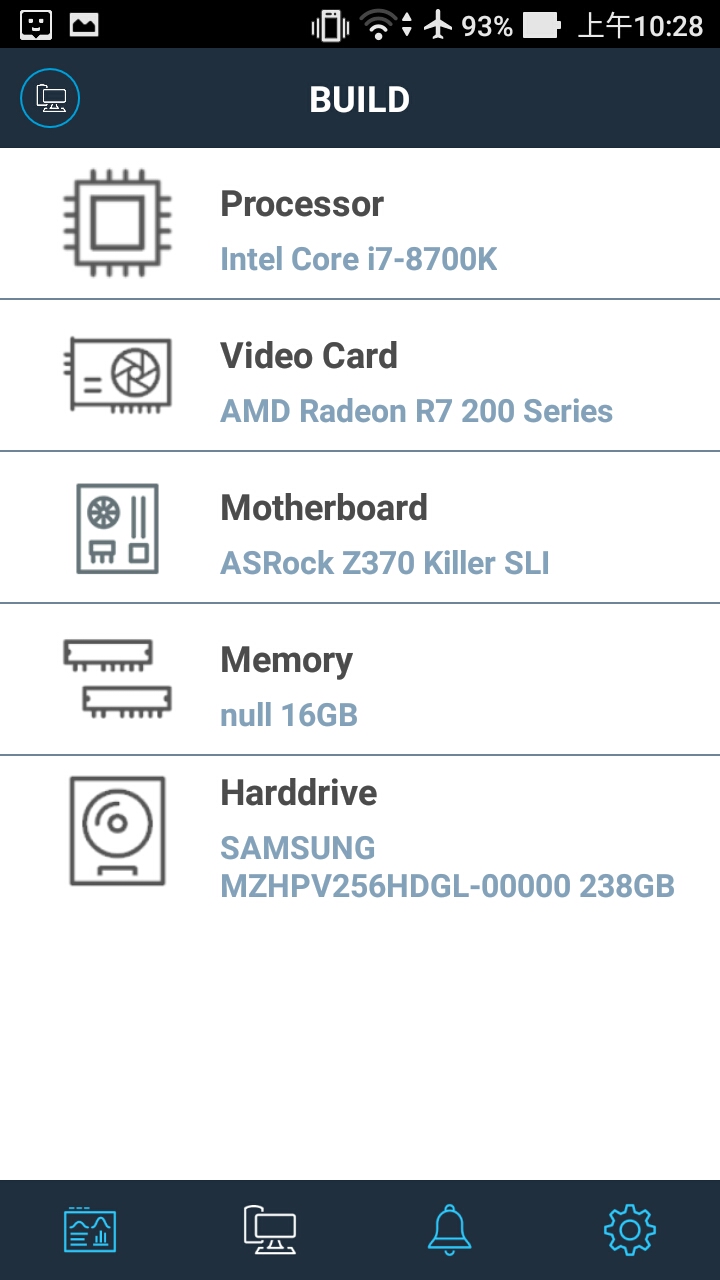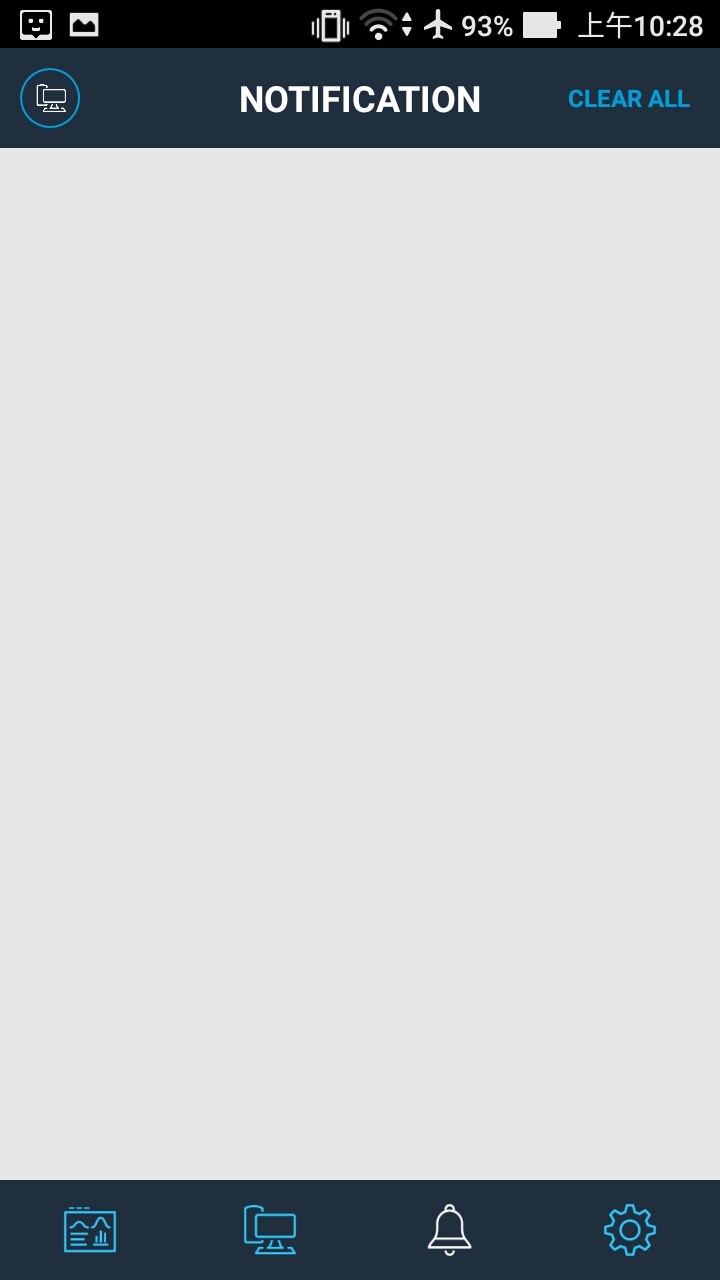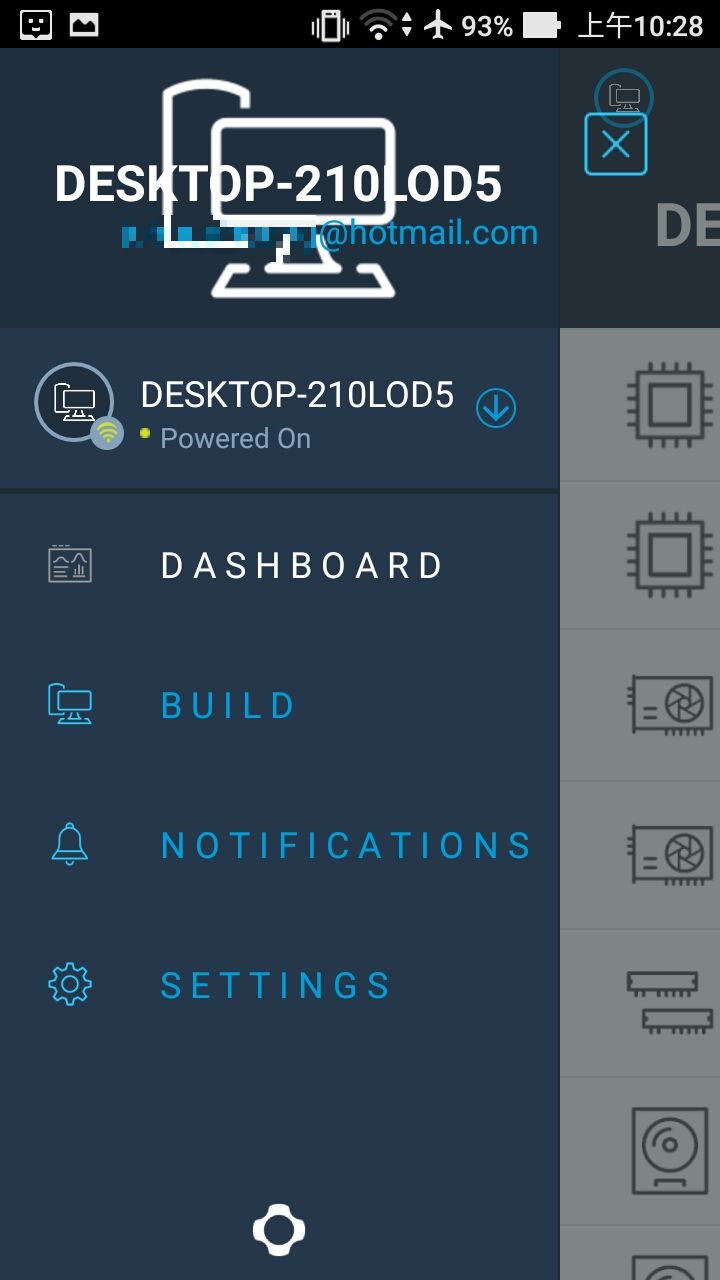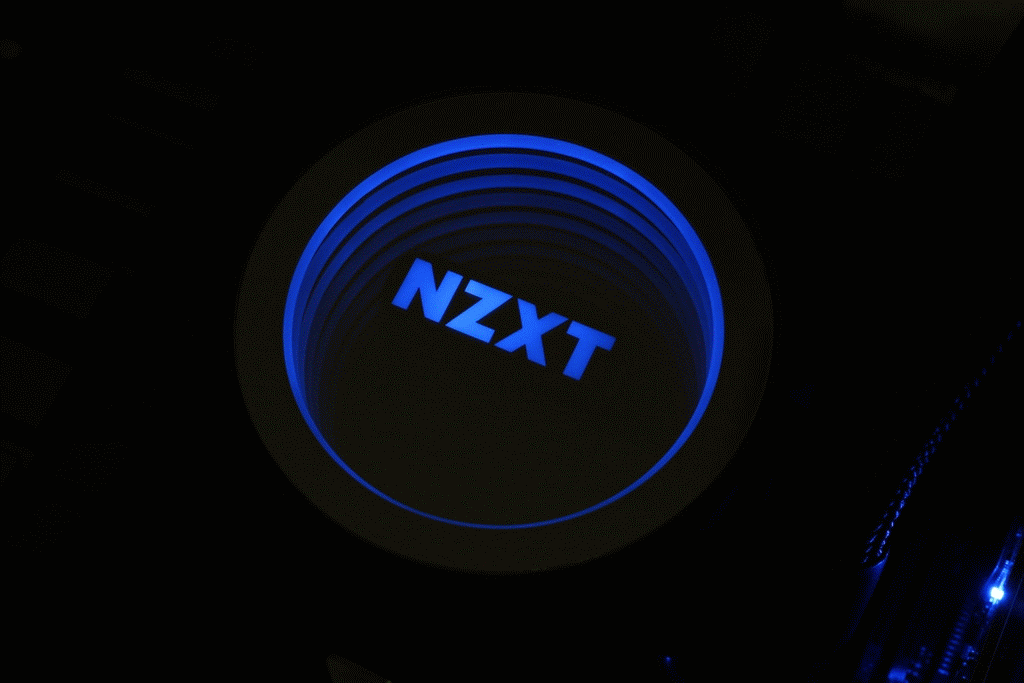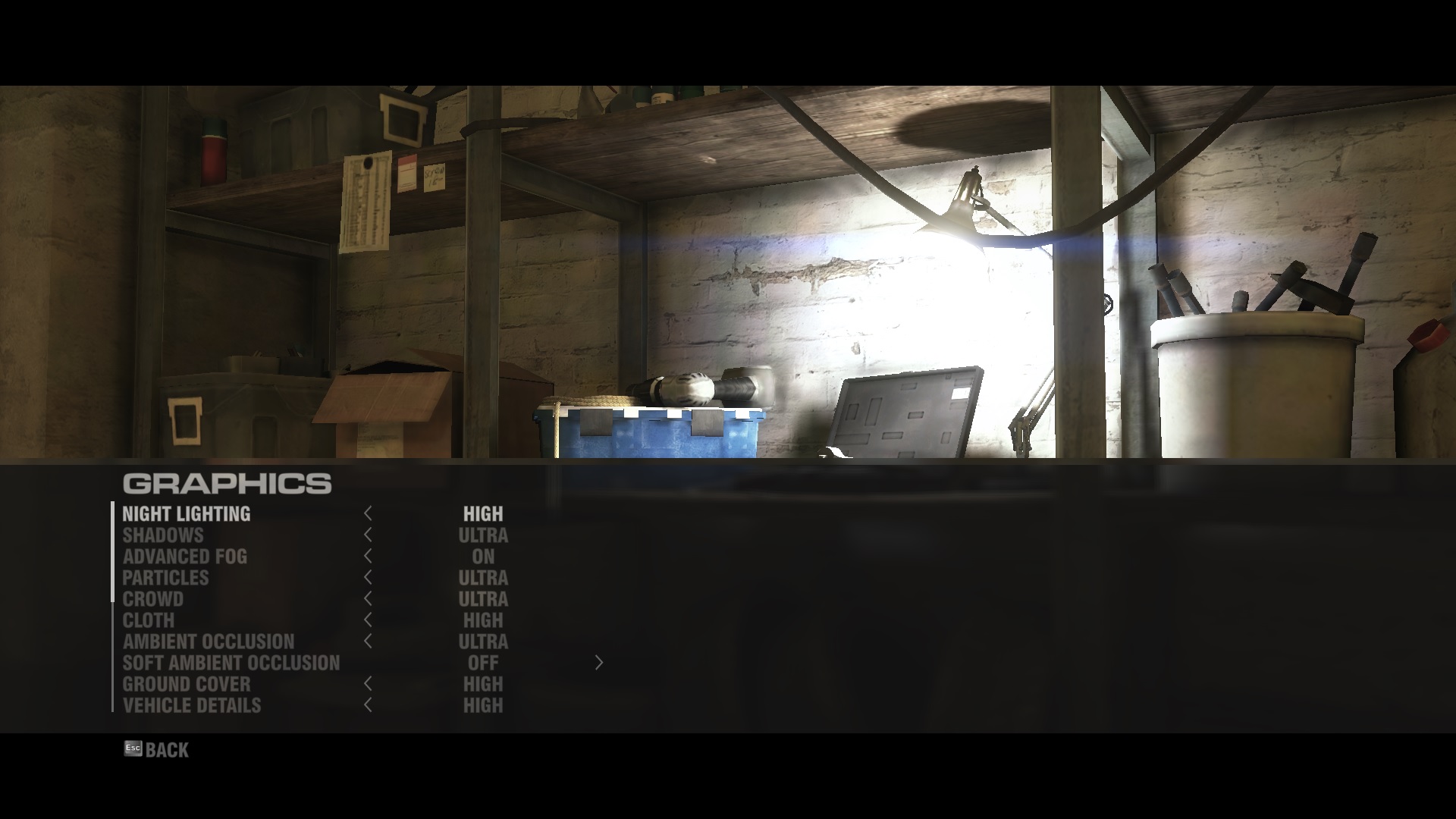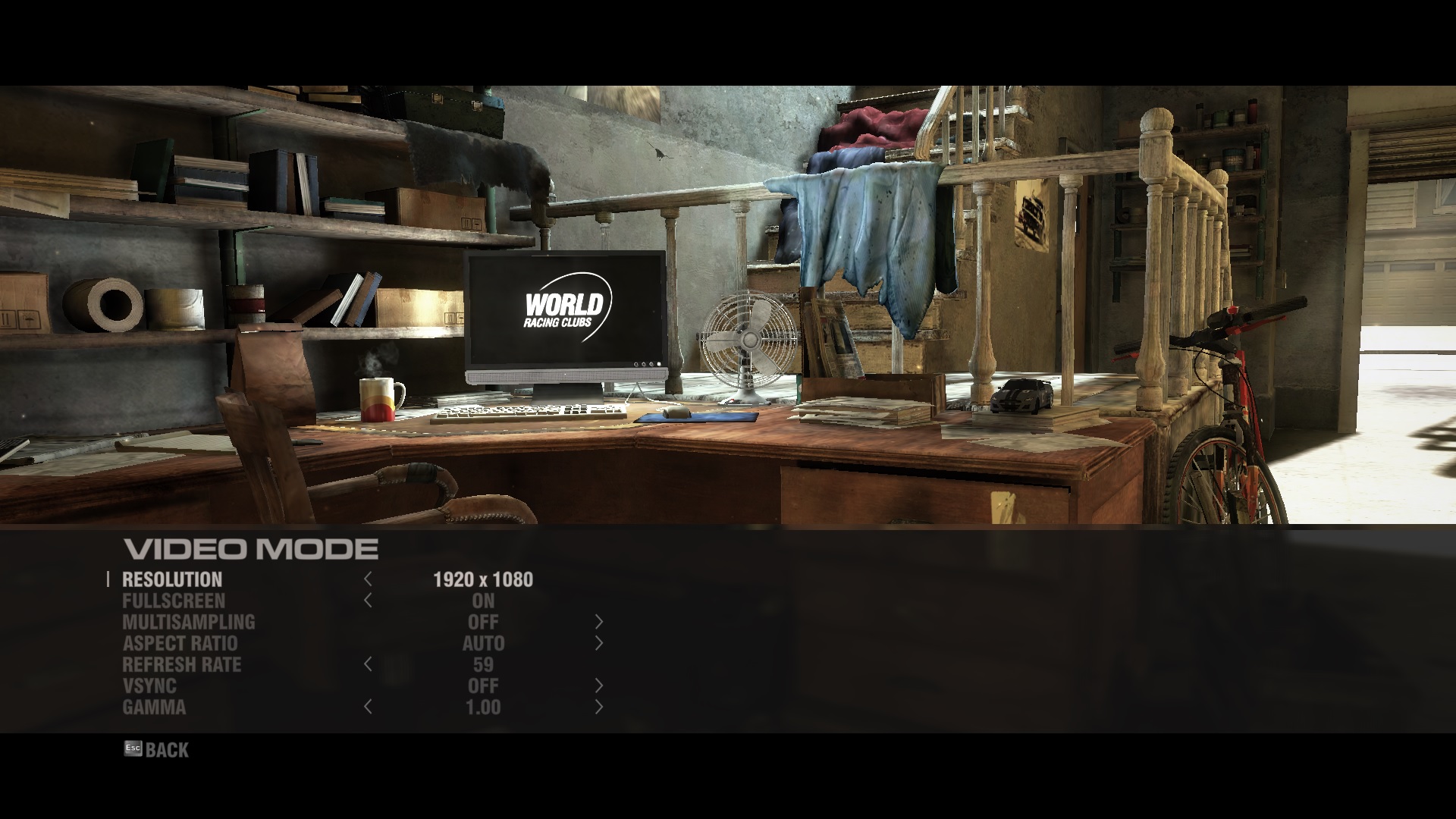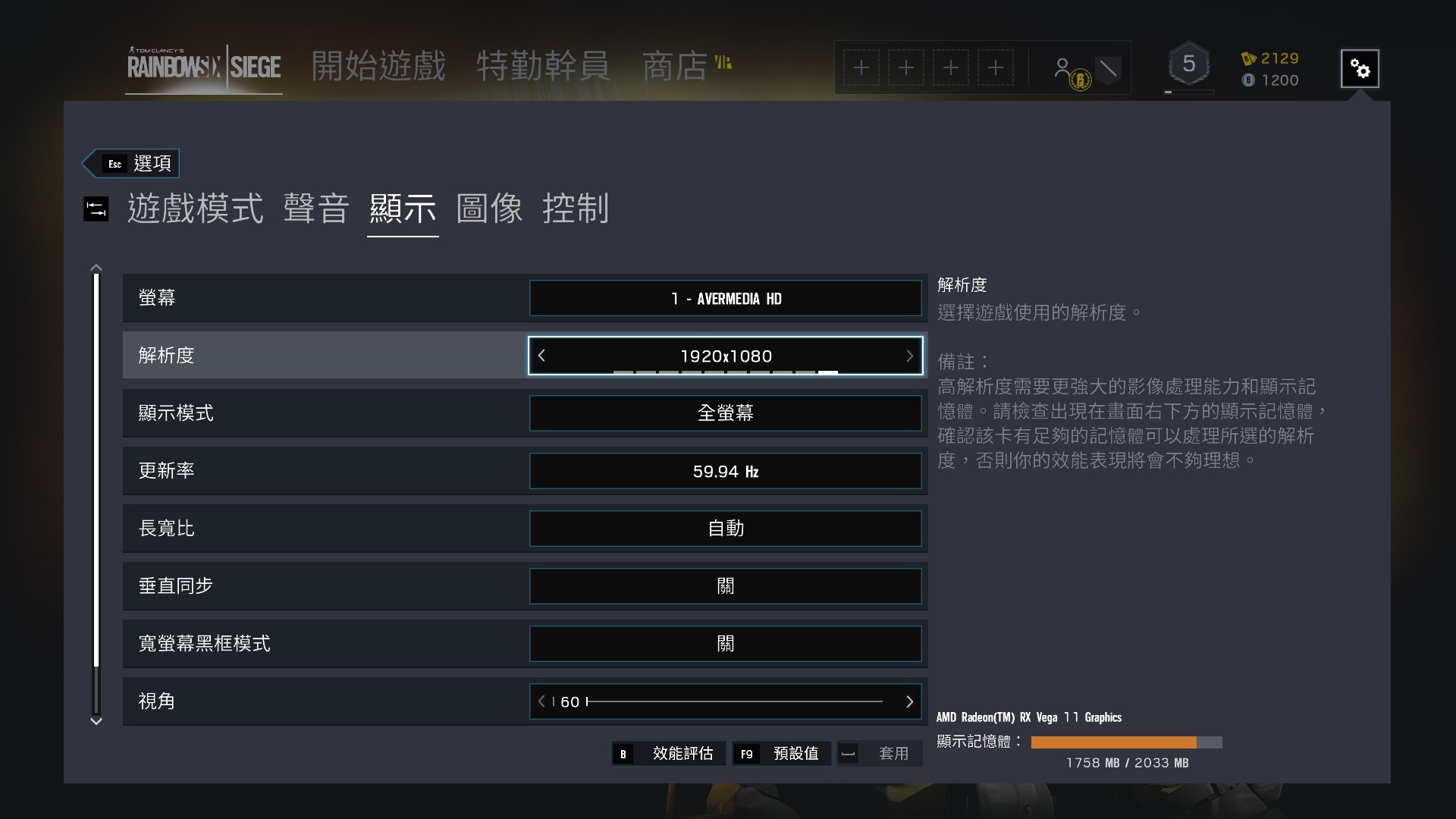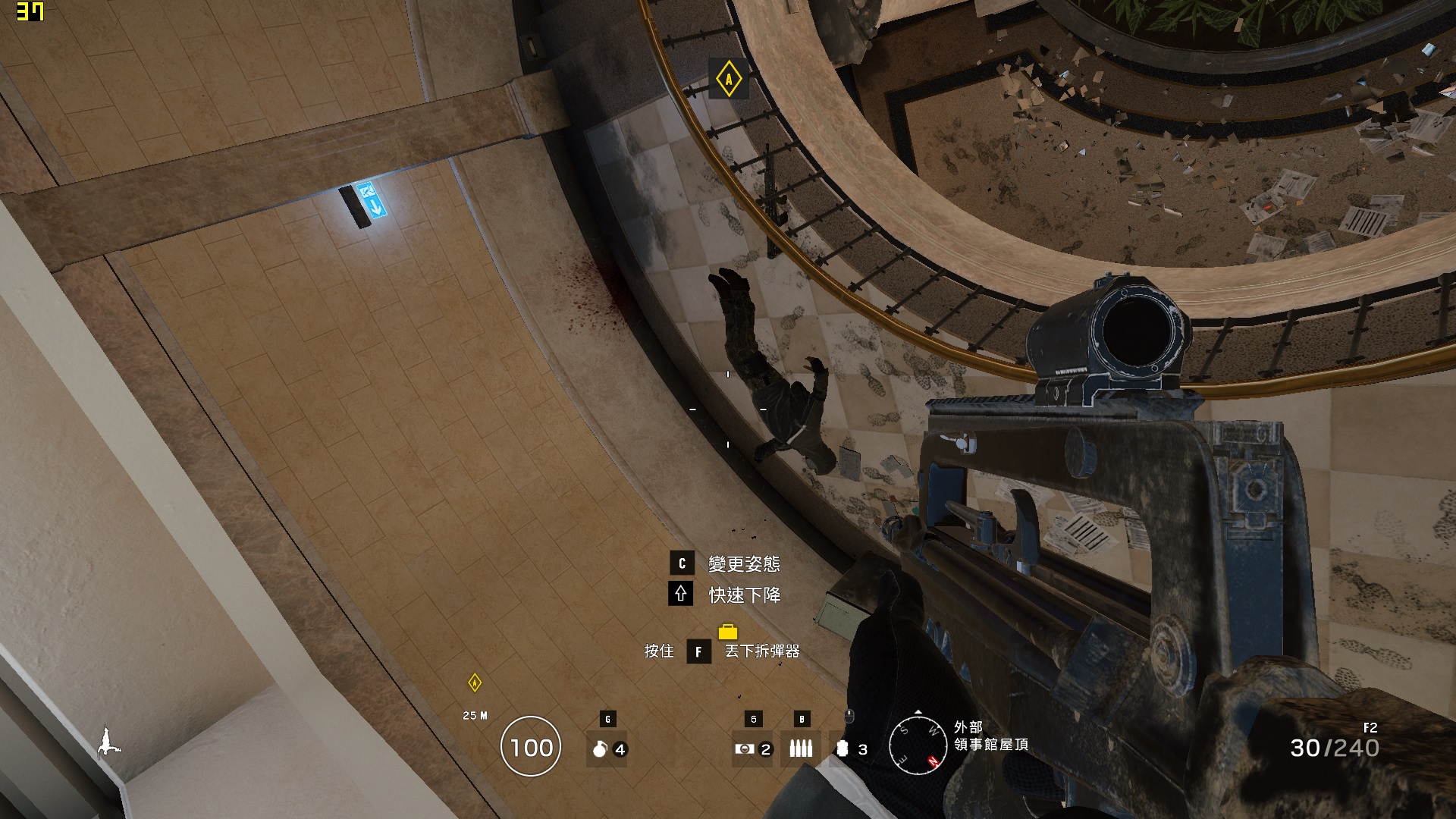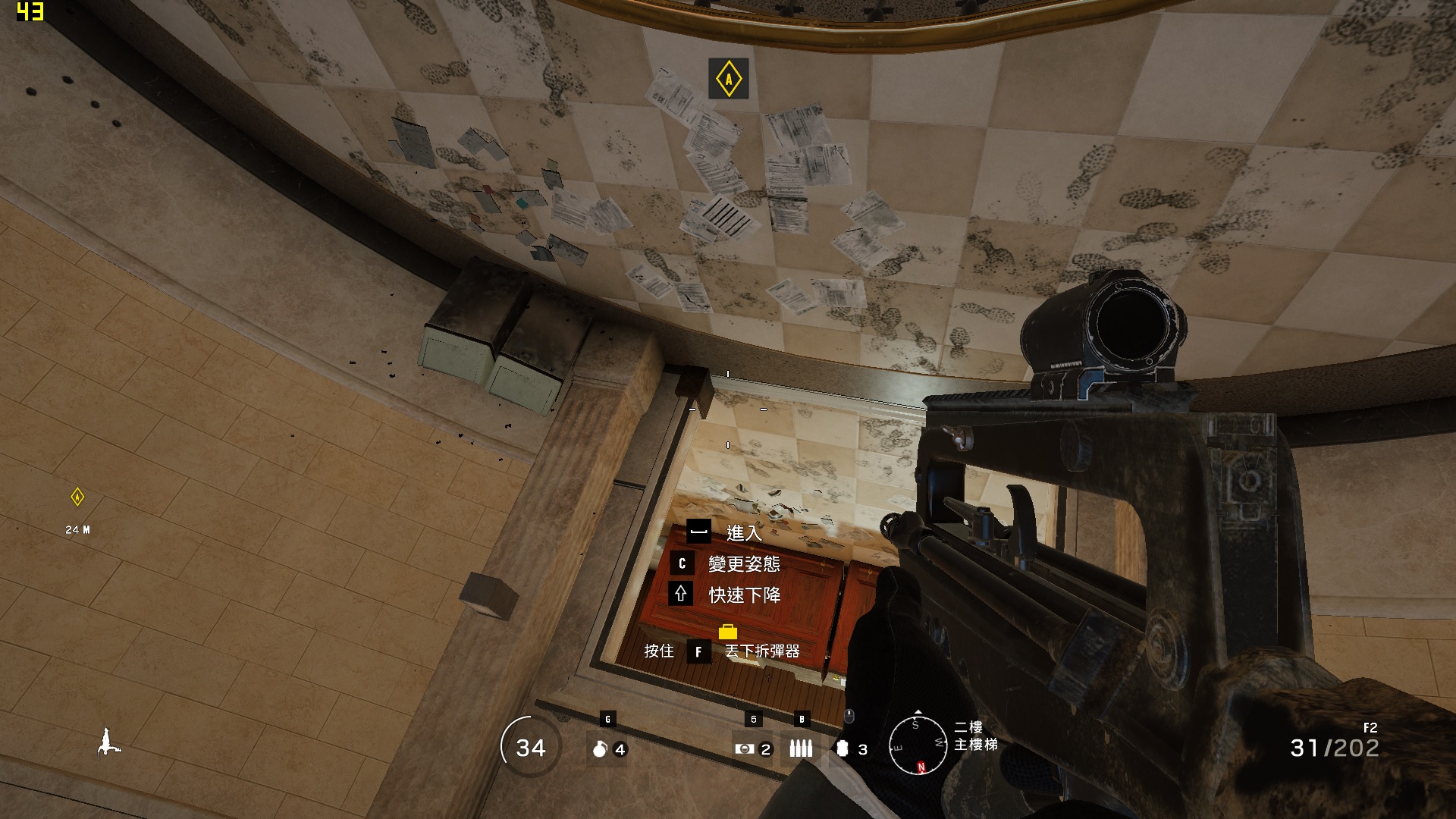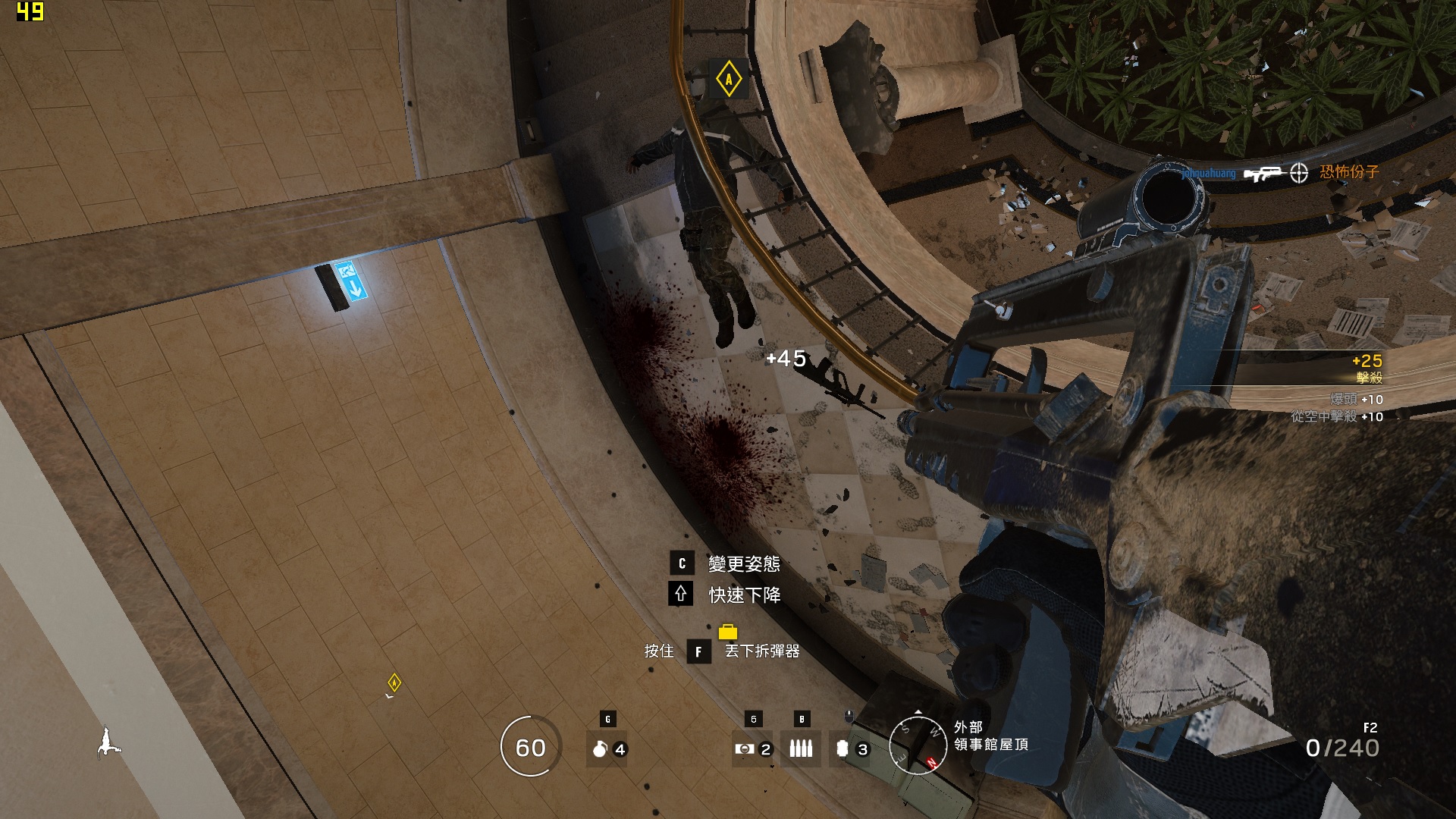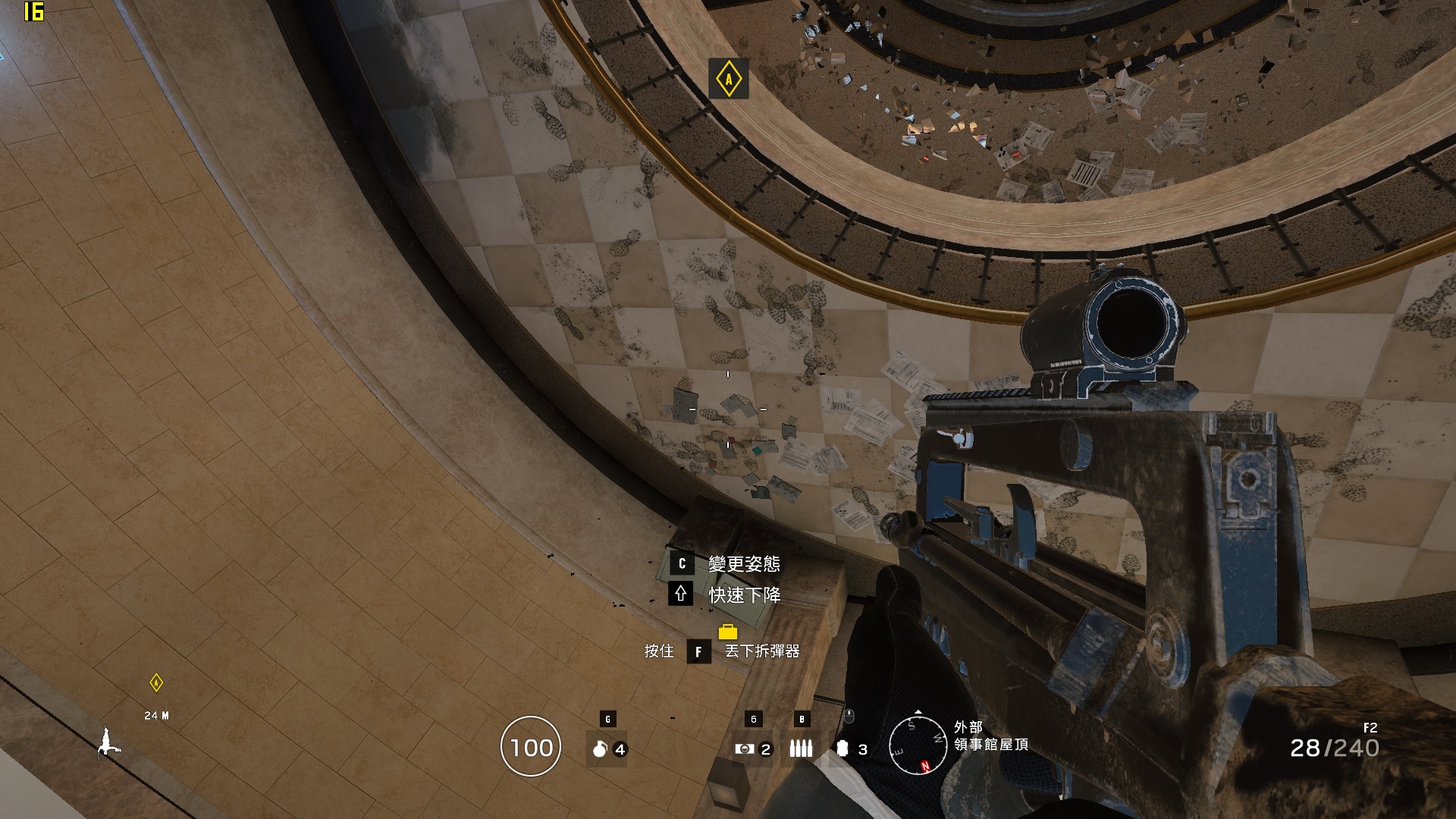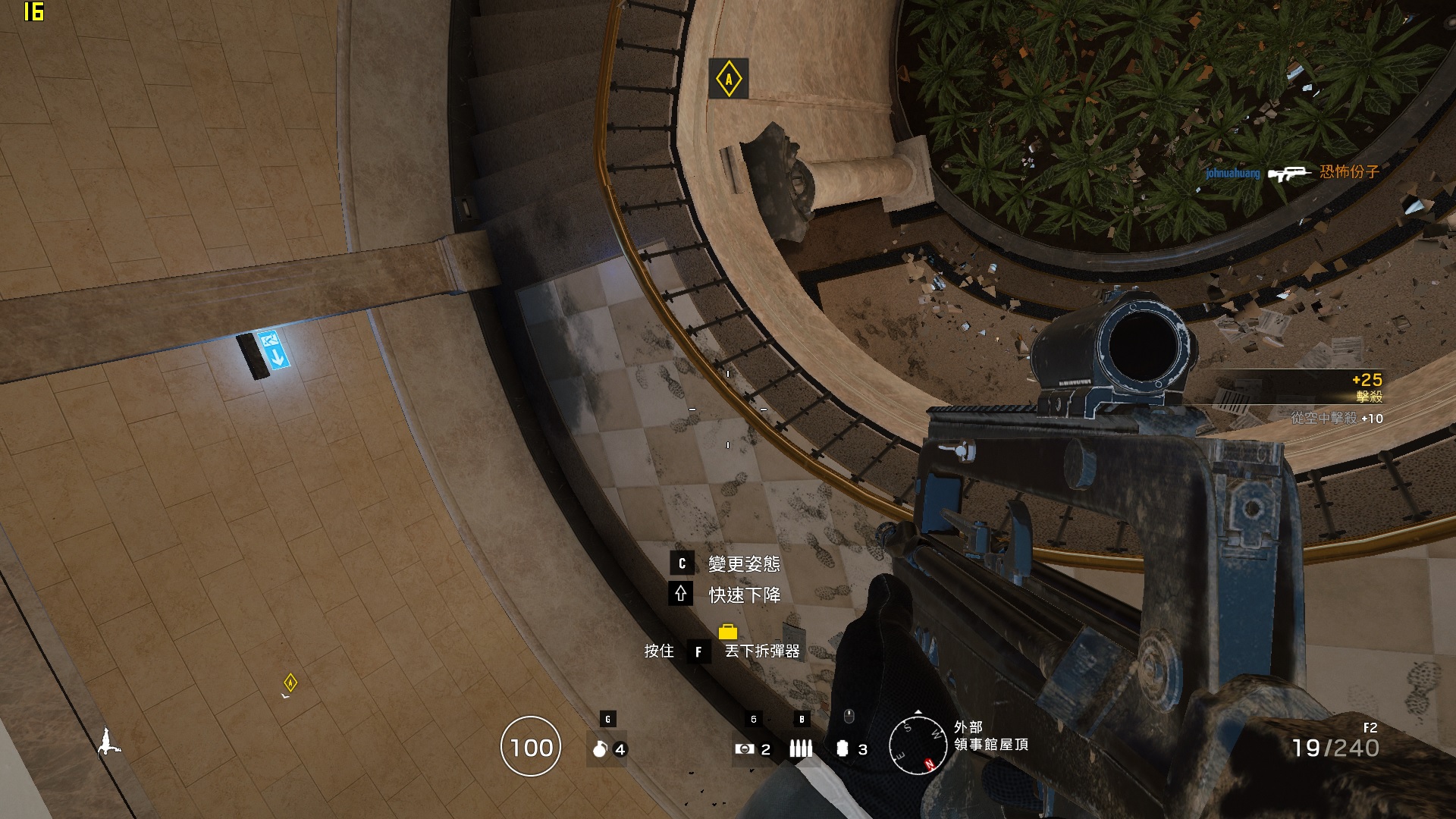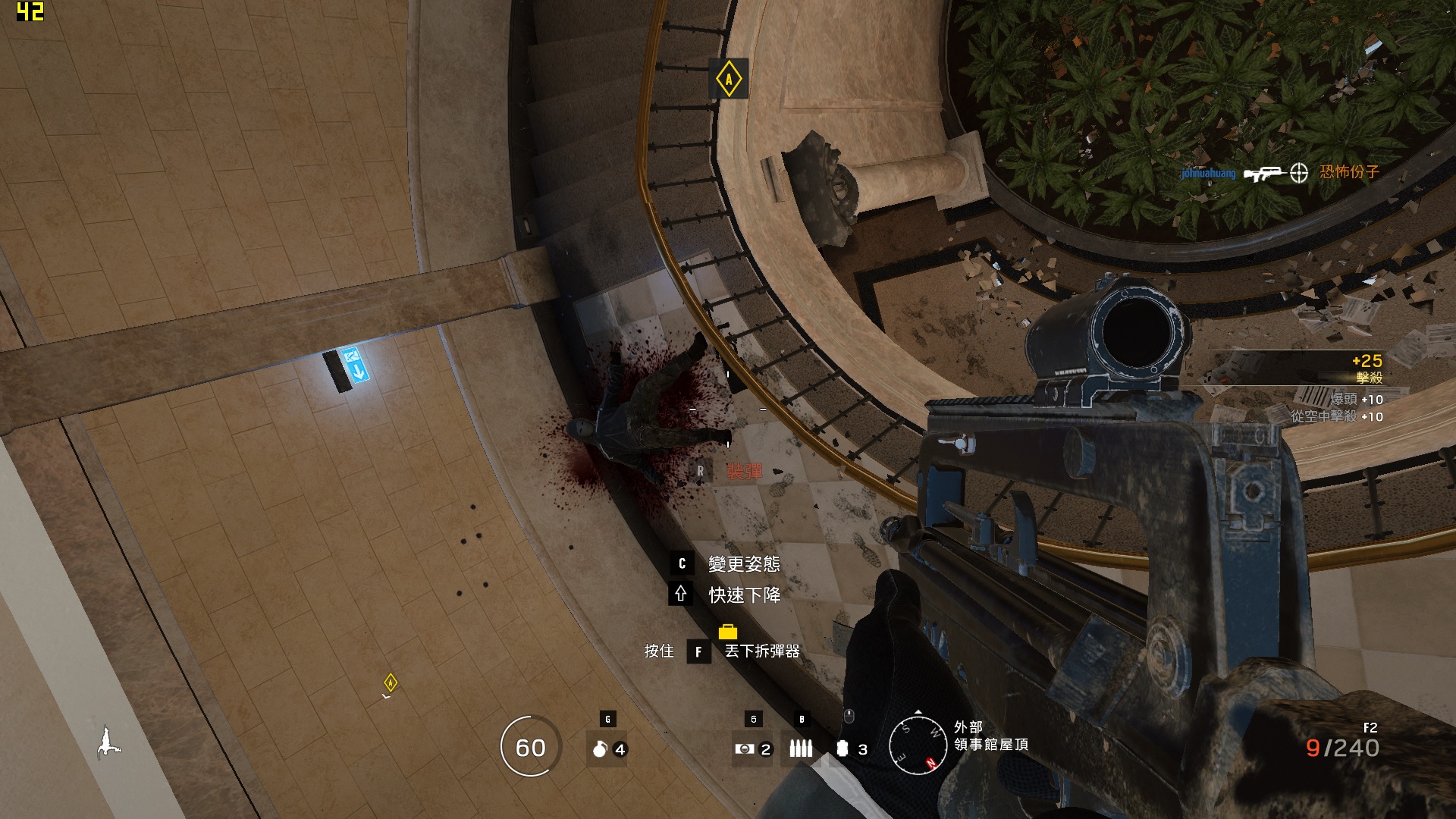![]()
![]() 搭載超強Vega內顯,線上遊戲也能輕鬆玩
搭載超強Vega內顯,線上遊戲也能輕鬆玩相信許多玩家期待AMD的APU產品有好一段時間,當然這次AMD也沒有讓玩家們失望,這次的Ryzen 2000G系列APU產品(核心代號為Raven Ridge)搭載Vega內顯,讓玩家擁有入門級的價格,享受高效能的內顯,這次推出的的Ryzen 2000G產品有兩款,分別為Ryzen 5 2400G與Ryzen 3 2200G,先來看看官方提供的基本規格
![]()
從規格表來看這兩顆處理器差異部分為上表反紅部分,主要差異在於處理器執行緒、工作頻率與Vega內顯工作頻率、Radeon Vega CU繪圖單元,核心數量都是四核心,不過在執行緒部分2400G為八執行緒(4C8T),2200G為四執行緒(4C4T),Vega內顯部分2400G有11組Radeon Vega CU繪圖單元,GPU時脈為1250MHz, 2200G則有8組Radeon Vega CU繪圖單元,GPU時脈為1100MHz,若玩家想安裝獨立顯卡時,APU提供PCIe Gen3 x8通道,足以應付中階顯卡,這兩款處理器TDP皆為65W,且都為無鎖倍頻,讓玩家可以享受超頻的樂趣;這次要介紹Ryzen 5 2400G,從規格上來看在多核心處理上會有不錯的表現,且可再透過超頻達到更好處理效能,這次搭配散熱器為擁有RGB發光的AMD WRAITH MAX幽靈風扇,散熱膏為Cooler Master MasterGel Pro,主機板為擁有不錯超頻表現的微星msi B350 Gaming Plus,記憶體為擁有酷炫全幅式120°超廣角發光的十銓TEAMGROUP T-FORCE DELTA RGB DDR4,這樣組合可提供不錯的效能表現,且可暢玩許多需求不高的線上遊戲,這次測試做基本效能測試、遊戲測試、影音轉檔…等應用,並且針對內顯與記憶體頻率的關係做效能表現比對,讓有趣的玩家可以徹底了解Ryzen 5 2400G處理器的優勢與超高CP值!!
![]() AMD Ryzen 2000G簡單介紹
AMD Ryzen 2000G簡單介紹Ryzen 5 2400G與Ryzen 3 2200G擁有高效能與低耗電特點,導入『SenseMI』智慧感測技術,更精準進行電源管理『Pure Power』,衡量CPU溫度、內部資源狀況,『精準加速 2』自動提升時脈,若到最高時脈時,CPU溫度還在允許範圍內,則會啟動『XFR 2』功能,讓核心獲得更高的時脈;另外『Neural Net Prediction』與『Smart Prefetch』優異技術,提供更優異的效能表現
![]()
![]()
這次AMD APU的『精準加速 2』維持以25MHz為間隔精準地提高時脈速度,依據CPU溫度、負載…等因素進行判斷,當Core 0只佔用一組執行緒時可Boost至最高時脈,隨著核心與執行緒負載數量核心時脈會依據25MHz階段調整Boost超頻時脈
![]()
Ryzen 2000G系列CPU核心基於AMD Zen架構,與Summit Ridge一樣採用四核心 CCX模組,不過L3快取容量改變,每個CPU Core由兩組1MB L3快取區塊刪減至只有一組,共4MB L3快取,可達成降低晶片尺寸與處理器所需功耗
![]()
主機板部分有X470、X370、B350、A320、A300與X300六種可選擇,A320與A300不支援CPU超頻功能,目前最新的X470主機板搭載了StoreMI儲存裝置加速技術,並有2組PCIe 3.0顯卡插槽,使用者可依照自己使用需求與未來升級需求做挑選搭配,AM4平台搭載原生USB3.1 Gen2、NVMe(PCIe x4)與PCIe 3.0,讓使用者可獲得最佳的效能表現與擴充性
![]()
Ryzen 2000G系列APU透過高速Infinity Fabric集成Vega繪圖核心,繪圖核心部分支援 DirectX 12、OpenGL 4.6、Open CL 2.2與Vulkan 1.0 API規格,內部架構有兩組HWS(硬體調度器)、四組ACE(非同步運算引擎)、一組Graphics Pipeline與一組Compute Engine,Compute Engine內的NCU數量則如同規格所列,Ryzen 5 2400G有11組NCU共有704個著色器,而Ryzen 3 2200G有8組NCU共有512個著色器,Pixel Engine為兩組設計,整體規格屬於入門款繪圖效能
![]()
![]()
![]() AMD Ryzen 5 2400G包裝與本體
AMD Ryzen 5 2400G包裝與本體▼AMD Ryzen 5 2400G盒裝一覽,正面有斗大的Ryzen 5與搭載Vega顯示晶片字樣,上方有封條,封條上印有產品序號,此款搭配Wraith Stealth散熱器,若一般玩家可使用該散熱器,若超頻玩家建議可採用AMD WRAITH MAX幽靈風扇或其他散熱產品
![]()
![]()
▼AMD Ryzen 5 2400G正面一覽,上方標示產品型號,還有斗大的Ryzen字樣
![]()
▼AMD Ryzen 5 2400G背面一覽,採用Socket AM4共1331支針腳
![]()
▼Wraith Stealth散熱器一覽,採用下吹式設計,風扇上方有AMD Logo,無LED發光功能,背面已塗好散熱膏,電源接頭為4pin PWM控制模式設計,採用螺絲固定,需要將主機板上的扣具先移除即可直接把散熱器鎖上,Wraith Stealth散熱器提供相當低調的外觀且優異的散熱效果
![]()
![]()
![]() AMD WRAITH MAX幽靈風扇包裝與本體
AMD WRAITH MAX幽靈風扇包裝與本體▼AMD WRAITH MAX幽靈風扇盒裝一覽,正面有斗大MAX字樣,上方有封條,封條上印有產品序號
![]()
![]()
▼AMD WRAITH MAX幽靈風扇支援RGB發光,可支援各家主機板廠發光控制
![]()
▼上方可看到AMD Logo與發光光圈,WRAITH MAX幽靈風扇採用下吹式設計,可以看出來採用四支熱導管組成,扣具部分為左右扣設計
![]()
▼RGB控制線材安裝處,搭配原廠提供的線材安裝於主機板RGB控制處,即可透過軟體控制發光
![]()
▼散熱膏搭配Cooler Master MasterGel Pro,這款產品相當用心,有清潔酒精棉片與塗抹刮刀,方便使用者清潔與塗抹
![]()
▼散熱膏塗抹方式採用五點式塗法
![]()
![]() 搭配硬體簡單介紹
搭配硬體簡單介紹此次測試環境除了主角AMD Ryzen 5 2400G外,主機板微星msi B350 Gaming Plus與記憶體十銓TEAMGROUP T-FORCE DELTA RGB DDR4,這組合要玩許多入門款線上遊戲甚至是虹彩六號都是沒問題的!!
微星msi B350 Gaming Plus▼微星msi B350 Gaming Plus用料相當不錯,擴充性部分也相當完整,支援M.2與SATA 6Gb/s,可滿足大部分玩家的需求
![]()
▼I/O部分相當豐富,有USB2.0*2、USB3.1 Gen 1 Type-A*3與Type-C,內顯輸出提供D-SUB、DVI與HDMI
![]()
▼CPU部分採用六相數位供電(CPU四相,GPU兩相),MOSFET皆有獨立散熱模組
![]()
▼記憶體提供四組插槽
![]()
▼PCIe x16插槽導入金屬遮蓋,提降低雜訊,提高效能與訊號品質,M.2介面部分提供PCIe Gen3 x4與SATA Gen 3訊號
![]()
▼音效部分採用Realtek ALC 892音效晶片搭配NIPPON CHEMI-CON音效電容,音效品質上提供更佳的輸出品質
![]()
▼產品特色一覽:
![]()
![]()
![]()
![]() 十銓TEAMGROUP T-FORCE DELTA RGB DDR4
十銓TEAMGROUP T-FORCE DELTA RGB DDR4 ▼T-FORCE DELTA RGB DDR4記憶體本體散熱片採用不對稱式設計,發光採用全幅式120°超廣角發光,搭配黑色PCB電路板,展現沉穩低調風範,中間有T-FORCE Logo與字樣,右上角有DELTA R字樣,提高產品系列識別度,另一面貼有記憶體工作頻率、容量等參數貼紙,單條容量為8GB,工作頻率為DDR4-2666,時序為CL15-17-17-35,工作電壓為1.2V
![]()
▼右上角有DELTA R字樣
![]()
▼記憶體上方為120°超廣角發光,並有T-FORCE字樣
![]()
![]()
![]() AMD Ryzen 5 2400G預設與超頻效能測試 AMD Ryzen 5 2400G預設時脈效能測試
AMD Ryzen 5 2400G預設與超頻效能測試 AMD Ryzen 5 2400G預設時脈效能測試 CPU: AMD Ryzen 5 2400G
Cooler: AMD WRAITH MAX幽靈風扇
MB: msi B350 Gaming Plus
RAM: TEAMGROUP T-FORCE DELTA RGB DDR4-2666 16GB kit (8G*2)
VGA: AMD RANDON RX VEGA 11
Storage: TOSHIBA THNSN5256GPU7 256GB
PSU: Seasonic FOCUS+ GOLD 550W
OS: Windows 10 RS3(1709) 專業版 64 Bit
▼CPUZ驗明正身
![]()
▼CPUZ Benchmark
![]()
▼AIDA64 Read:38602MB/s Write:40119MB/s Copy:35398MB/s
![]()
▼Super PI 1M:10.957s
![]()
▼CPU Mark:575
![]()
▼Fritz Chess Benchmark
![]()
▼wPrime:32M-7.125sec 1024M-208.478sec
![]()
▼WinRAR:5881KB/s
![]()
▼7Zip
![]()
▼2345好壓
![]()
▼CINEBENCH R10 OpenGL:10937CB xCPU:30511CB 1CPU:7593CB
![]()
▼CINEBENCH R11.5 OpenGL:61.05fps CPU:8.85fps
![]()
▼CINEBENCH R15 OpenGL:72.07fps CPU:785cb
![]()
▼CrystalMark09 Score :369766
![]()
▼PerformanceTest Score :3962
![]()
▼PCMARK7 Score :6615
![]()
▼PCMARK8 Score :3776
![]()
▼PCMARK10 Score :3993
![]()
▼x264 FHD Benchmark :25.6
![]()
▼x265 FHD Benchmark :13.2
![]()
▼HWBOT x265 FHD Benchmark :19.45
![]()
▼HWBOT x265 4K Benchmark :4.66
![]() AMD Ryzen 5 2400G超頻效能測試
AMD Ryzen 5 2400G超頻效能測試CPU: AMD Ryzen 5 2400G @ 4.0GHz
Cooler: AMD WRAITH MAX幽靈風扇
MB: msi B350 Gaming Plus
RAM: TEAMGROUP T-FORCE DELTA RGB DDR4-2666 16GB kit (8G*2) @ DDR4-3333 CL16
VGA: AMD RANDON RX VEGA 11 @ 1550MHz
Storage: TOSHIBA THNSN5256GPU7 256GB
PSU: Seasonic FOCUS+ GOLD 550W
OS: Windows 10 RS3(1709) 專業版 64 Bit
▼CPUZ驗明正身
![]()
▼CPUZ Benchmark
![]()
▼AIDA64 Read:47598MB/s Write:50449MB/s Copy:42344MB/s
![]()
▼Super PI 1M:9.993s
![]()
▼CPU Mark:603
![]()
▼Fritz Chess Benchmark
![]()
▼wPrime:32M-6.584sec 1024M-195.356sec
![]()
▼WinRAR:6874KB/s
![]()
▼7Zip
![]()
▼2345好壓
![]()
▼CINEBENCH R10 OpenGL:13870CB xCPU:33667CB 1CPU:8273CB
![]()
▼CINEBENCH R11.5 OpenGL:72.76fps CPU:9.77fps
![]()
▼CINEBENCH R15 OpenGL:86.84fps CPU:870cb
![]()
▼CrystalMark09 Score :408429
![]()
▼PerformanceTest Score :4563
![]()
▼PCMARK7 Score :7186
![]()
▼PCMARK8 Score :4104
![]()
▼PCMARK10 Score :4816
![]()
▼x264 FHD Benchmark :28.2
![]()
▼x265 FHD Benchmark :14.8
![]()
▼HWBOT x265 FHD Benchmark :22.96
![]()
▼HWBOT x265 4K Benchmark :5.38
![]()
▼效能比較總表
![]()
小結:從上圖比較表中可以發現超頻後在各方面表現都有著不錯的提升,處理器部分可達到4~20%左右不等的效能提升,不論在各種應用上都會有不錯的提升效果,讓Ryzen 5 2400G效能更加強悍!!
![]() AMD RANDON RX VEGA 11預設、超頻測試與PK
AMD RANDON RX VEGA 11預設、超頻測試與PK 很多玩家一定很想了解AMD Ryzen 5 2400G與對應差不多價格的Intel i5-8400這兩款內顯效能表現究竟是誰輸誰贏,平台部分只更換主機板與處理器,其餘硬體皆相同,馬上就來看看精彩的內顯效能表現PK啦
AMD RANDON RX VEGA 11預設時脈效能測試 CPU: AMD Ryzen 5 2400G
Cooler: AMD WRAITH MAX幽靈風扇
MB: msi B350 Gaming Plus
RAM: TEAMGROUP T-FORCE DELTA RGB DDR4-2666 16GB kit (8G*2)
VGA: AMD RANDON RX VEGA 11
Storage: TOSHIBA THNSN5256GPU7 256GB
PSU: Seasonic FOCUS+ GOLD 550W
OS: Windows 10 RS3(1709) 專業版 64 Bit
▼3DMark11 Performance Mode :P5172
![]()
▼3DMark Cloud Gate :14153
![]()
▼3DMark Fire Strike :2966
![]()
▼3DMark Fire Strike Extreme :1443
![]()
▼3DMark Sky Diver :11198
![]()
▼3DMark Time Spy :1160
![]()
▼FINAL FANTASY XIV A Realm Reborn official Benchmark :3621
![]()
▼FINAL FANTASY XIV Heavensward Benchmark :2986
![]()
▼FINAL FANTASY XIV Stormblood Benchmark :2904
![]()
▼FINAL FANTASY XV :1746
![]()
▼Unigine Heaven Benchmark(1080P Medium) :865
![]()
▼Unigine Valley Benchmark(1080P Medium) :1344
![]()
▼Unigine SUPERPOSITION Benchmark(720P LOW):6078
![]()
▼Unigine SUPERPOSITION Benchmark(1080P MEDIUM):2290
![]()
▼Unigine SUPERPOSITION Benchmark(VR MINIMUM):3969
![]()
▼Grid2遊戲設置解析度1920x1080、遊戲畫質設置(Ultra),Benchmark測試結果,平均張數為51.29fps,最大張數為62.61fps,最小張數為42.44fps
![]()
![]()
![]() AMD RANDON RX VEGA 11超頻效能測試
AMD RANDON RX VEGA 11超頻效能測試CPU: AMD Ryzen 5 2400G @ 4.0GHz
Cooler: AMD WRAITH MAX幽靈風扇
MB: msi B350 Gaming Plus
RAM: TEAMGROUP T-FORCE DELTA RGB DDR4-2666 16GB kit (8G*2) @ DDR4-3333 CL16
VGA: AMD RANDON RX VEGA 11 @ 1550MHz
Storage: TOSHIBA THNSN5256GPU7 256GB
PSU: Seasonic FOCUS+ GOLD 550W
OS: Windows 10 RS3(1709) 專業版 64 Bit
▼3DMark11 Performance Mode :P6414
![]()
▼3DMark Cloud Gate :17462
![]()
▼3DMark Fire Strike :3683
![]()
▼3DMark Fire Strike Extreme :1806
![]()
▼3DMark Sky Diver :13742
![]()
▼3DMark Time Spy :1437
![]()
▼FINAL FANTASY XIV A Realm Reborn official Benchmark :4464
![]()
▼FINAL FANTASY XIV Heavensward Benchmark :3822
![]()
▼FINAL FANTASY XIV Stormblood Benchmark :3710
![]()
▼FINAL FANTASY XV :2103
![]()
▼Unigine Heaven Benchmark(1080P Medium) :1105
![]()
▼Unigine Valley Benchmark(1080P Medium) :1802
![]()
▼Unigine SUPERPOSITION Benchmark(720P LOW):7466
![]()
▼Unigine SUPERPOSITION Benchmark(1080P MEDIUM):2791
![]()
▼Unigine SUPERPOSITION Benchmark(VR MINIMUM):4762
![]()
▼Grid2遊戲設置解析度1920x1080、遊戲畫質設置(Ultra),Benchmark測試結果,平均張數為61.02fps,最大張數為75.41fps,最小張數為50.71fps
![]()
![]()
![]() Intel UHD Graphics 630效能測試
Intel UHD Graphics 630效能測試 CPU: Intel Core i5-8400
Cooler: Intel原廠風扇
RAM: TEAMGROUP T-FORCE DELTA RGB DDR4-2666 16GB kit (8G*2)
VGA: Intel UHD Graphics 630
Storage: TOSHIBA THNSN5256GPU7 256GB
PSU: Seasonic FOCUS+ GOLD 550W
OS: Windows 10 RS3(1709) 專業版 64 Bit
▼CPUZ驗明正身
![]()
▼3DMark11 Performance Mode :P1898
![]()
▼3DMark Cloud Gate :9025
![]()
▼3DMark Fire Strike :1058
![]()
▼3DMark Fire Strike Extreme :487
![]()
▼3DMark Sky Diver :4509
![]()
▼3DMark Time Spy :408
![]()
▼FINAL FANTASY XIV A Realm Reborn official Benchmark :1577
![]()
▼FINAL FANTASY XIV Heavensward Benchmark :1135
![]()
▼FINAL FANTASY XIV Stormblood Benchmark :1145
![]()
▼FINAL FANTASY XV :586
![]()
▼Unigine Heaven Benchmark(1080P Medium) :346
![]()
▼Unigine Valley Benchmark(1080P Medium) :730
![]()
▼CINEBENCH R10 OpenGL:8777CB
![]()
▼CINEBENCH R11.5 OpenGL:51.06fps
![]()
▼CINEBENCH R15 OpenGL:54.54fps
![]()
▼Grid2遊戲設置解析度1920x1080、遊戲畫質設置(Ultra),Benchmark測試結果,平均張數為15.26fps,最大張數為19.55fps,最小張數為12.51fps
![]()
![]()
![]()
▼效能比較總表
![]()
小結:從上圖比較表中可以發現超頻後在各Benchmark測試中效能都有19~28%左右提升,效果相當不錯且驚人,另外與對手產品i5-8100 PK中可以說是大獲全勝,OpenGL部分領先19~32%,遊戲Benchmark領先50~236%,已Grid2來說15張與51張的差別已經是從lag到可以順跑,超頻後領先最高可達299%,AMD RANDON RX VEGA內顯強不強悍數據會說話!!
![]() 遊戲實際體驗測試
遊戲實際體驗測試本次遊戲實際體驗會採用虹彩六號:圍攻行動與恐懼反應:賽德納(Fear Effect Sedna),分別會針對AMD Ryzen 5 2400G預設、超頻與Intel Core i5-8400做比較,以下也是精彩的PK賽!!
虹彩六號:圍攻行動▼遊戲畫質設定一覽,解析度為1920*1080,畫質部分設定有中與高,反鋸齒部分為T-AA
![]()
![]()
![]()
▼AMD Ryzen 5 2400G預設、記憶體為DDR4-2666(CL16),採用ReLive錄影,遊戲過程都有39~60張的表現,且順暢度相當不錯,以內顯來說表現相當優異!!
![]()
▼AMD Ryzen 5 2400G OC 4.0GHz、GPU OC 1550MHz、記憶體為DDR4-3333(CL16),採用ReLive錄影,遊戲過程都有45~65張的表現,順暢度再升級!!
![]()
▼Intel i5-8400、記憶體為DDR4-2666(CL16),採用外接硬體擷取盒錄影,遊戲過程都有15~20張,順暢度相當差
![]() 恐懼反應:賽德納(Fear Effect Sedna)
恐懼反應:賽德納(Fear Effect Sedna)▼遊戲畫質設定一覽,解析度為1920*1080,畫質部分為Ultra
![]()
▼AMD Ryzen 5 2400G預設、記憶體為DDR4-2666(CL16),採用ReLive錄影,遊戲過程都有30~60張的表現,順暢度還不錯!!
▼AMD Ryzen 5 2400G OC 4.0GHz、GPU OC 1550MHz、記憶體為DDR4-3333(CL16),採用ReLive錄影,遊戲過程可一路維持在60張的表現,順暢度更棒啦!!
▼Intel i5-8400、記憶體為DDR4-2666(CL16),採用外接硬體擷取盒錄影,遊戲過程都有17~29張,順暢度尚可
小結:看了兩款遊戲的表現可以發現AMD Ryzen 5 2400G內顯效能相當強悍,連虹彩六號與恐懼反應都可以調整到順暢的遊戲體驗,如果再加上超頻可更加順暢,對比對手產品的表現,讓人無法盡興進行遊戲,AMD Ryzen 5 2400G僅需要內建的VEGA顯卡即可暢玩多款主流遊戲!!
![]() 影音轉檔 預設與超頻比較
影音轉檔 預設與超頻比較影音轉檔也是許多使用者常用的功能,轉檔也是考驗處理器多工處理能力與校能,這次就已預設與超頻後兩者的表現來做比較,看看效能表現超頻後可以提升多少
▼使用軟體:格式工廠
轉檔格式:mkv
影片編碼:HEVC(H.265)
解析度:1920*1080
音訊編碼:AAC
音訊採樣率:48K
音訊位元率:192K
![]() AMD Ryzen 5 2400G平台(預設)
AMD Ryzen 5 2400G平台(預設)CPU: AMD Ryzen 5 2400G
Cooler: AMD WRAITH MAX幽靈風扇
MB: msi B350 Gaming Plus
RAM: TEAMGROUP T-FORCE DELTA RGB DDR4-2666 16GB kit (8G*2)
VGA: AMD RANDON RX VEGA 11
Storage: TOSHIBA THNSN5256GPU7 256GB
PSU: Seasonic FOCUS+ GOLD 550W
OS: Windows 10 RS3(1709) 專業版 64 Bit
▼影片來源FHD:總耗時間56分30秒
![]()
▼影片來源4K:總耗時間27分51秒
![]() AMD Ryzen 5 2400G平台(超頻)
AMD Ryzen 5 2400G平台(超頻)CPU: AMD Ryzen 5 2400G @ 4.0GHz
Cooler: AMD WRAITH MAX幽靈風扇
MB: msi B350 Gaming Plus
RAM: TEAMGROUP T-FORCE DELTA RGB DDR4-2666 16GB kit (8G*2) @ DDR4-3333 CL16
VGA: AMD RANDON RX VEGA 11 @ 1550MHz
Storage: TOSHIBA THNSN5256GPU7 256GB
PSU: Seasonic FOCUS+ GOLD 550W
OS: Windows 10 RS3(1709) 專業版 64 Bit
▼影片來源FHD:總耗時間48分13秒
![]()
▼影片來源4K:總耗時間24分01秒
![]()
▼影片轉檔表現總表
![]()
小結:AMD Ryzen 5 2400G透過處理器與記憶體超頻後提升約有15~17%的效能表現提升,可大幅度縮小轉檔時間,若轉換檔案更大或所需時間更多可以減少更多時間,處理器可超頻就是有這樣的好處,可以透過小超頻提升整體CP值!!
![]() 記憶體頻率對APU內顯的重要性
記憶體頻率對APU內顯的重要性採用CPU內建的顯示,工作時脈可以透過軟體去超頻做調整,而顯卡記憶體部分無法透過軟體單獨做調整,因為內顯的記憶體是從主記憶體Share過來,所以工作頻率也只能依照主記憶體的工作時脈,要提升內顯的記憶體工作時脈就必須將主記憶體頻率做超頻,讓工作時脈提升,這次測試主要讓玩家了解記憶體時脈對內顯效能表現的重要性,測試部分會採用DDR4-2400(CL14)、DDR4-2666(CL16)、DDR4-3066(CL16)與DDR4-3333(CL16)這四種頻率,透過記憶體時脈增加究竟會對APU效能有什麼樣的影響就讓我們繼續看下去啦
測試平台
CPU: AMD Ryzen 5 2400G
Cooler: AMD WRAITH MAX幽靈風扇
MB: msi B350 Gaming Plus
RAM: TEAMGROUP T-FORCE DELTA RGB DDR4-2666 16GB kit (8G*2)
VGA: AMD RANDON RX VEGA 11
Storage: TOSHIBA THNSN5256GPU7 256GB
PSU: Seasonic FOCUS+ GOLD 550W
OS: Windows 10 RS3(1709) 專業版 64 Bit
DDR4-2400(CL14)▼AIDA64 Read:34546MB/s Write:35708MB/s Copy:31632MB/s
![]()
▼3DMark Fire Strike Extreme :1389
![]()
▼FINAL FANTASY XV :1655
![]() DDR4-2666(CL16)
DDR4-2666(CL16)▼AIDA64 Read:38583MB/s Write:40289MB/s Copy:35174MB/s
![]()
▼3DMark Fire Strike Extreme :1464
![]()
▼FINAL FANTASY XV :1685
![]() DDR4-3066(CL16)
DDR4-3066(CL16)▼AIDA64 Read:43832MB/s Write:46368MB/s Copy:40101MB/s
![]()
▼3DMark Fire Strike Extreme :1557
![]()
▼FINAL FANTASY XV :1839
![]() DDR4-3333(CL16)
DDR4-3333(CL16)▼AIDA64 Read:47486MB/s Write:49828MB/s Copy:42475MB/s
![]()
▼3DMark Fire Strike Extreme :1617
![]()
▼FINAL FANTASY XV :1882
![]()
▼記憶體頻率差異對內顯效能影響總表
![]()
小結:透過總表可以發現記憶體工作頻率對內顯的效能表現影響相當大,與目前大家最常用的DDR4-2400頻率與DDR4-2666、DDR4-3066、DDR4-3333比較,最高可達16%的效能表現差異,建議使用者採用DDR4-3000以上的記憶體模組可獲得較佳的內顯效能表現,另外在記憶體頻寬部分從DDR4-2400提升至DDR4-3333在讀取、寫入與複製的頻寬有34~39%提升,所以挑選效能優異的記憶體也是相當重要,不僅可以提升系統效能還可以提升內顯的效能表現!!
![]() AM4平台便利性與Fluid Motion介紹
AM4平台便利性與Fluid Motion介紹AM4平台擁有不錯的CP值與效能表現,AMD Ryzen 2000G系列處理器同樣是無鎖倍頻可超頻,使用者可透過超頻獲得更好的效能表現;主機板部分像這次的msi B350 Gaming Plus在擴充與I/O部分相當齊全,像是主流的M.2 PCIe x4 SSD(NVMe)、SATA 6G/s與高速的USB3.1,在各方面的表現與擴充都相當不錯,已可滿足大部分使用者與玩家需求,且可獲得相當不錯的效能表現與超頻穩定度!!
▼SATA 6G/s擴充效能測試,擁有不錯的效能表現,且提供四組擴充相當足夠
![]()
▼USB3.1 Gen 1擴充效能測試,讀寫表現都可達400MB/s左右,可滿足大部分的USB裝置讀寫速度,讓傳輸不再卡頓!!
![]()
▼M.2 PCIe x4 SSD擴充效能測試,效能表現相當不錯,在AS SSD Benchmark可獲得2300分的優異表現!!
![]()
![]() 應用-AMD Fluid Motion介紹
應用-AMD Fluid Motion介紹AFM功能只要是AMD處理器搭配AMD顯卡就可以開啟此功能,這次APU同樣也是可以開啟這項超實用的功能!!
▼何謂AMD Fluid Motion??簡單說就是補禎技術(縮寫AFM),可將禎數24P/30P的影片透過GPU運算補禎補到60P;Fluid Motion透過專有Frame Rate轉換技術,能夠進行24fps/30fps轉換成60fps視訊播放,降低畫面換格時的接續不順,並提供更流暢、更平順的播放畫面;一般24fps轉60fps的視訊轉換時,原先是1-2-3播放順序,轉換成1-1-1-2-2-3播放順序,亦即前三張的畫格其實都是複製第一張的內容,這種作法在播放時會有Video Judder(晃動)狀況(高速移動最明顯),而AMD的Fluid Motion則是參考第一張和第二張中間的變化,安插新的變動畫格,因此產生出1-1a-1b-2-2a-3播放結果,讓視訊在任何Frame Rate下都能夠平順、不損畫質播放。
![]()
▼❶下載
Bluesky Frame Rate Converter工具軟體並安裝
![]()
▼❷開啟Bluesky Frame Rate Converter工具軟體勾選24p與30p皆可轉換成60p
![]()
▼❸開啟顯卡公用程式並將AMD Fluid Motion Video功能開啟
![]()
▼❹開啟常用的播放軟體做設定(Media Player Classic為範例),並新增外部篩選器
![]()
▼❺將選定的外部篩選器設定為偏好
![]()
▼❻設定內部篩選器內硬體裝置與輸出格式
![]()
▼❼設定播放器輸出,設定完畢後就大功告成
![]()
▼未開啟AMD Fluid Motion Video時,檔案詳細資料為23.97fps,Bluesky Frame Rate Converter狀態為尚未開啟功能,播放張數為23.97fps
![]()
▼開啟AMD Fluid Motion Video後,Bluesky Frame Rate Converter狀態為功能開啟,判定影片為24fps,符合補禎條件,播放器下方播放張數為59.91fps,補禎到60fps在影片有快速移動時可明顯看到不會有跳格的感覺,整體會更加順!!
![]()
小結:AMD Fluid Motion Video是個非常實用的功能,且在APU上就可開啟該功能,可以將張數不足的影片補禎至順暢60fps,目前只有24fps/30fps才可符合補禎條件,開啟功能後動作較快的部分確實比24fps/30fps時播放來的順暢,且不會有跳格的感覺,讓整體觀看影片感更加順暢與舒服!!
![]() AMD WRAITH MAX幽靈風扇與十銓TEAMGROUP T-FORCE DELTA RGB DDR4 酷炫發光展示 AMD WRAITH MAX幽靈風扇
AMD WRAITH MAX幽靈風扇與十銓TEAMGROUP T-FORCE DELTA RGB DDR4 酷炫發光展示 AMD WRAITH MAX幽靈風扇▼使用者可透過主機板提供的LED控制軟體調整模式、顏色…等變換,展現酷炫燈光!!
![]()
▼發光展示
十銓TEAMGROUP T-FORCE DELTA RGB DDR4 ▼使用者可透過原廠提供T-FORCE BLITZ工具軟體調整發光模式與顏色,內建11種酷炫模式,各種不同模式都可調整細部相關設定,例如運行速度、各區段顏色..等,一條記憶體共有五區段可調整顏色,提供玩家最酷炫的設定,完全展現自我風格!!
![]()
▼預設發光模式
▼內建模式切換展示,11種內建模式,搭配不同設定後可擁有更多樣的變化!!
![]()
![]() 總結:
總結:這次介紹的AMD Ryzen 5 2400G APU表現真的讓人相當驚艷,在各方面表現都有不錯的成績,轉檔部分表現也還不錯,最精彩的還是與對手產品PK部分,在顯卡Benchmark部分預設部分與對手產品已有相當大的一段差距,超頻後可以說是連車尾燈都看不到了!!
遊戲部分採用虹彩六號與恐懼反應實測,虹彩六號畫質部分可以調整至高與中,實測可以維持在39~60張的表現,若是場景較為複雜則會在低標39張左右,其他部分都可以維持在50~60張,超頻後則可以更加順暢,而對手i5-8400僅能最高提供20張的表現,這樣的順暢度只能雷隊友而已!!恐懼反應部分調整為Ultra設定,順暢度還不錯,不過有些場景降到30張,超頻後則可以全程維持在60張不下降,對手i5-8400僅能提供最高30張的表現,順暢度尚可,但玩起來就沒有這麼得盡興;整體來說AMD Ryzen 5 2400G內顯表現算不錯且可以暢玩目前現今主流遊戲!!
AMD Ryzen 2000G系列APU產品同樣為無鎖倍頻,使用者可享受超頻的樂趣,且可以有效提升整體電腦的效能表現,測試中的小超頻在各種測試項目都有效能提升,處理器超頻後可達到4~20%不等的效能表現提升,整體效能提升相當有感覺,另外記憶體頻率部分對APU中佔非常重要的腳色,記憶體的頻率提升對顯示卡的效能表現影響非常大,建議要使用到DDR4-3000以上的記憶體,才能將內建顯卡效能發揮到最佳狀態;AM4平台擴充性相當充足,不論是M.2 PCIe x4 SSD(NVMe)、SATA 6G/s與高速USB 3.1都有支援,相信已經可符合大部分的使用者與玩家,要預留未來升級空間都沒問題!!
AM4平台不僅處理器效能不錯還可以超頻,內顯也可透過超頻達到更好的效能表現,讓Ryzen 2000G系列處理器提升不少CP值,若再搭配不錯的其他硬體更能帶來優異的效能表現,像這次搭配的AMD WRAITH MAX幽靈風扇與Cooler Master MasterGel Pro散熱膏,提供不錯的散熱效果,搭配2400G可以超頻至4.0GHz,且散熱效果不差,視覺表現方面提供RGB發光,可配合主機板做各種不同的酷炫燈校;主機板部分msi B350 Gaming Plus採用優異的用料,提供相當不錯的穩定度與超頻性,有好的硬體也要有穩定的主機板才能發揮最優異的效能表現,I/O與擴充性都相當充足,不論是入門玩家還是重度需求玩家都可以滿足;記憶體部份十銓TEAMGROUP T-FORCE DELTA RGB DDR4擁有酷炫的RGB發光,發光為全幅式120°超廣角發光,整個就是超級無敵酷炫!!除了酷炫還可以超頻,在上面的測試中記憶體超頻後可達到20~25%的效能提升,顯卡效能也有10~23%的效能提升,效果相當顯著!!AMD處理器+AMD顯示卡還提供了Fluid Motion Video功能,可將24fps/30fps的影片補禎至順暢的60fps,讓張數不足的影片也能順暢播放不跳格!!
整體來說AMD Ryzen 2400G算是一個非常稱職的入門電競處理器腳色,且內建強悍的VEGA顯卡,要完現今很夯的線上遊戲也都是沒問題,想找一款擁有強悍內鍵顯卡且價格相當親民的入門處理器,相信AMD Ryzen 2400G是個非常不錯的首選,以上資訊提供給有興趣的玩家參考。
 AMD Ryzen 3 2200G與Ryzen 5 2400G APU
AMD Ryzen 3 2200G與Ryzen 5 2400G APU  AMD 2200G/2400G與測試平台一覽
AMD 2200G/2400G與測試平台一覽
 AMD Ryzen 3 2200G 超頻效能測試
AMD Ryzen 3 2200G 超頻效能測試 AMD Ryzen 5 2400G 超頻效能測試
AMD Ryzen 5 2400G 超頻效能測試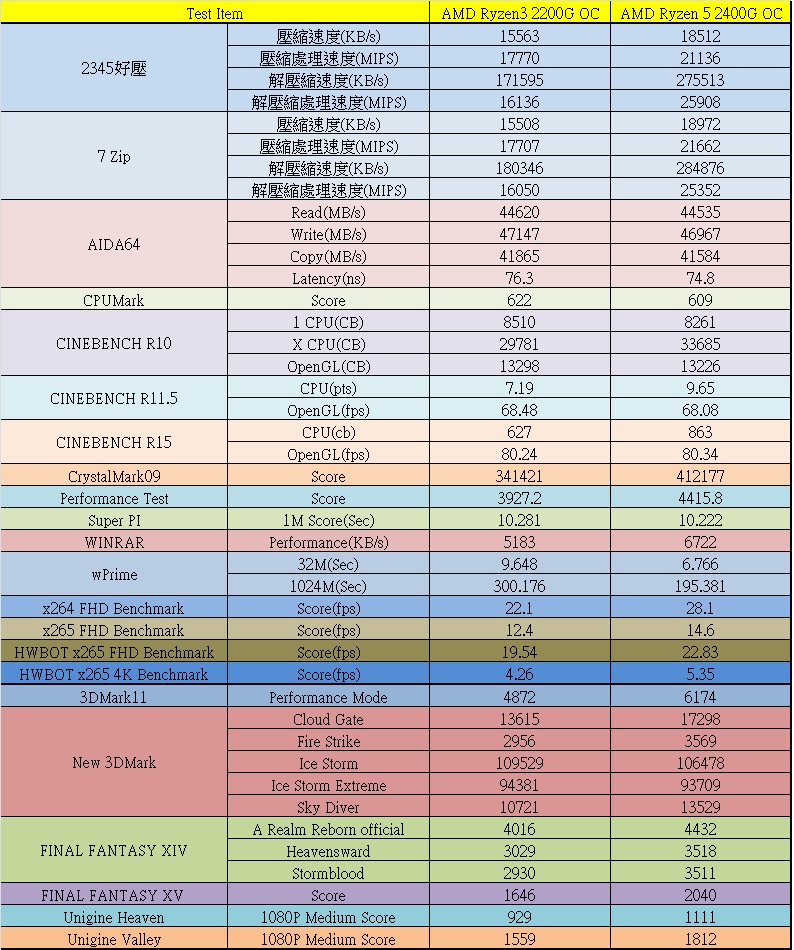
 總結
總結